Lärarhack! Lärarhandledning i programmering för årskurs 1-6 med verktyget Scratch.
|
|
|
- Ellen Dahlberg
- för 10 år sedan
- Visningar:
Transkript
1 Lärarhack! Lärarhandledning i programmering för årskurs 1-6 med verktyget Scratch
2 Lärarhandledning i programmering för årskus 1-6 med verktyget Scratch Version Texten skyddas enligt lag om upphovsrätt och tillhandahålls med licensen Creative Commons Erkännande 2.5 Sverige vars licensvillkor återfinns på creativecommons.org, för närvarande på sidan creativecommons.org/licenses/by/2.5/se/legalcode. Författare: Christina Löfving, Webbstjärnan Bilder: Där inget annat anges är fotografen Kristina Alexanderson, Webbstjärnan Formgivning: Therese Tjernström, Webbstjärnan
3 Innehållsförteckning Inledning 1 Målgrupp 1 Varför programmering? 3 Verktyget Scratch 5 Introduktion till ditt arbete som pedagog 6 Introduktion till arbetet med eleverna 7 Teknik 8 Lektion 1 9 Lektion 2 11 Lektion 4 19 Lektion 5 20 Lektion 6 21 Matematik 22 Lektion 1 23 Lektion 2 24 Lektion 3 25 Lektion 4 26 Lektion 5 27 Musik 29 Lektion 1 30 Lektion 2 32 Lektion 3 34 Lektion 4 35 Bild 36 Lektion 1 37 Lektion 2 39 Språk 40 Lektion 1 41 Lektion 2 42 Lektion 3 43 Lektion 4 44 Hur kan man gå vidare när man har arbetat med det här materialet? 45 Programmering på dator: 45 Programmering av robotar och andra handfasta saker: 45
4 Avsnitt: Inledning Inledning Målgrupp Det här är en lärarhandledning för dig som vill ha hjälp med hur du praktiskt kan komma igång med programmering bland dina elever och vill få råd om tillvägagångssätt. Vi rekommenderar att du har gått Webbstjärnans onlinekurser i programmering på Handledningen grundar sig på erfarenheter som gjorts då materialet har använts och vuxit fram under lektioner i årskurs 1-6. Materialet har även utprovats bland lärare som deltagit i workshopar på olika håll i landet. En av de erfarenheter som har gjorts är att det är viktigt att börja i helheten och gå till delarna. Eleverna vill ofta kunna göra spel direkt. Det kan vara svårt att förstå att man måste lära sig små, korta kommandon som i sig inte gör att ett helt spel blir klart. Det kan göra att de tröttnar. Därför börjar vi med att se vad som är möjligt att göra. Utifrån det går vi in i delarna och lär mer. En annan erfarenhet är att eleverna vågar ta sig an svårare utmaningar, diskuterar och löser problem om de får arbeta två eller tre tillsammans. Det gynnar särskilt dem som från början inte är så ivriga att få lära sig programmera, likväl som det gynnar dem som har stor iver att komma igång. Materialet riktar sig främst till pedagoger för årskurs 1-6 som undervisar i matematik, teknik, språk, bild och musik. Av utrymmesskäl behandlar inte lärarhandledningen alla ämnen. Tanken är dock att andra ämnen kan hämta inspiration från materialet. Även om handledningen tar upp varje ämne för sig, kan man med fördel arbeta Lärarhandledning i programmering för årskurs 1-6 med verktyget Scratch 1
5 Avsnitt: Inledning ämnesövergripande med det som presenteras nedan. Materialet är tänkt att vara en inspiration för hur man kan arbeta med den egna åldersgruppen bland sina elever. Det bör alltså anpassas utifrån var och ens förkunskaper. I materialet används ordet produktioner om de animationer och spel eleverna skapar. Det är för att det ska vara tydligt att man inte enbart behöver programmera spel, utan man kan likaväl programmera en animation. Ordet produktion rymmer mer än enbart spel. I Läroplan för grundskolan, förskoleklassen och fritidshemmet 2011, Lgr11, står: Läraren ska organisera och genomföra arbetet så att eleven: utvecklas efter sina förutsättningar och samtidigt stimuleras att använda och utveckla hela sin förmåga, upplever att kunskap är meningsfull och att den egna kunskapsutvecklingen går framåt, får stöd i sin språk- och kommunikationsutveckling, successivt får fler och större självständiga uppgifter och ett ökat eget ansvar, får möjligheter till ämnesfördjupning, överblick och sammanhang, och får möjlighet att arbeta ämnesövergripande (Lgr11, kapitel 2, s. 14) Lärarhandledning i programmering för årskurs 1-6 med verktyget Scratch 2
6 Avsnitt: Inledning Av dessa anledningar är inte materialet märkt efter årskurs. Det är upp till dig som pedagog att se var var och en av dina elever befinner sig. Det går därför att arbeta med programmering i Scratch från årskurs 1 eller tidigare, eftersom även yngre elever kan ha utbyte av det. Förutsättningen är att eleven kan tyda vad de olika blocken i verktyget står för. Det underlättar om eleverna kan läsa och om de har en viss taluppfattning. Om eleverna inte kan det, kan det vara bättre att börja med enklare programmering på till exempel läsplatta. Varför programmering? Stora delar av vår värld är i dag uppbyggd av kod. Med kod menas instruktioner och data i olika programspråk. När vi startar mikron, datorn, telefonen med mera tar vi del av den kod någon annan har skapat och programmerat. Vad innebär det för oss att inom så många områden av våra liv vara konsumenter av det andra har programmerat? I det här materialet ska du som pedagog få hjälp att utveckla din undervisning så att dina elever kan få en förståelse för hur programmering används och påverkar våra liv. Inte för att alla måste bli renodlade programmerare i sitt kommande yrke, utan för att de ska få en viss förståelse för vad som ligger bakom den teknik som finns runt omkring dem och därmed många av de val de kan göra i livet. Vi kommer att använda kod som andra har skapat och lagt i block. Vi kommer lära oss använda dessa block för att programmera, det vill säga planera hur olika kommandon ska kunna struktureras för att få en viss sak att hända. Det är en bra grund för att sedan, när förståelsen för hur programmering fungerar, gå vidare och eventuellt lära mer om kod. I det här materialet får eleverna en bra grund för det. Att kritiskt kunna granska fakta och förhållanden är viktigt. För att göra det behöver vi förstå den verklighet vi är en del av, något som läroplanen, Lgr 11, talar om: Eleverna ska kunna orientera sig i en komplex verklighet, med ett stort informationsflöde och en snabb förändringstakt. Studiefärdigheter och Lärarhandledning i programmering för årskurs 1-6 med verktyget Scratch 3
7 Avsnitt: Inledning metoder att tillägna sig och använda ny kunskap blir därför viktiga. Det är också nödvändigt att eleverna utvecklar sin förmåga att kritiskt granska fakta och förhållanden och att inse konsekvenserna av olika alternativ. (Kapitel 1, s. 9) Det handlar också om skolans roll i att motverka stereotypa könsroller. I arbetslivet är många av programmerarna i dag män. De som har kunskapen om hur programmering fungerar har ett försprång inom många områden. Vi ser idag hur främst pojkar söker sig till hackerklubbar och så kallade maker spaces, fritidsklubbar där de testar programmering och robotbyggande, på fritiden. Initiativ tas på vissa håll för att rikta mer av den här verksamheten till flickor. De elever/barn som har förutsättningar och medel kan lära sig om programmering på sin fritid. Men skolan har ett uppdrag att tillhandahålla utbildning som är viktig för ett liv i samklang med det omgivande samhället. Att vara en del av ett större sammanhang handlar om att förstå och att kunna påverka, vilket är grunden i ett demokratiskt samhälle. Det handlar om att eleven ska få möjlighet att uttrycka sig på så många fler sätt än vad hen kanske haft möjlighet att göra tidigare. Skolan ska aktivt och medvetet främja kvinnors och mäns lika rätt och möjligheter. Det sätt på vilket flickor och pojkar bemöts och bedöms i skolan, och de krav och förväntningar som ställs på dem, bidrar till att forma deras uppfattningar om vad som är kvinnligt och manligt. Skolan har ett ansvar för att motverka traditionella könsmönster. Den ska därför ge utrymme för eleverna att pröva och utveckla sin förmåga och sina intressen oberoende av könstillhörighet. (Lgr11 kapitel 1, s. 8) Undervisningen ska bedrivas i demokratiska arbetsformer och förbereda eleverna för att aktivt delta i samhällslivet. (Lgr11 kapitel 1, s. 8) Eleverna ska få uppleva olika uttryck för kunskaper. De ska få pröva och Lärarhandledning i programmering för årskurs 1-6 med verktyget Scratch 4
8 Avsnitt: Inledning utveckla olika uttrycksformer och uppleva känslor och stämningar. Drama, rytmik, dans, musicerande och skapande i bild, text och form ska vara inslag i skolans verksamhet. En harmonisk utveckling och bildningsgång omfattar möjligheter att pröva, utforska, tillägna sig och gestalta olika kunskaper och erfarenheter. Förmåga till eget skapande hör till det som eleverna ska tillägna sig. (Lgr11, kapitel 1, s. 10) Verktyget Scratch Det finns flera olika verktyg att använda när elever arbetar med programmering. För att göra materialet hanterbart koncentrerar vi oss här på verktyget Scratch som nås från en dator. Ett liknande verktyg, Pyonkee, finns för ipad för den som är intresserad av att utforska det. Det finns även en enklare variant av Scratch för läsplattor som heter ScratchJR, men detta verktyg presenterar vi inte i detta material. Scratch är ett verktyg där man kan skapa många olika slags produktioner, allt ifrån enklare animeringar till avancerade spel. Man kan också publicera de produktioner man har gjort i Scratch på andra sajter på Internet, vilket gör att elevernas arbeten kan komma andra till del. Scratch finns online på och kan nås från olika webbläsare. Chrome 7 eller senare, Firefox 4 eller senare eller Internet Explorer 7 eller senare fungerar bra. Adobe Flash Player version 10.2 eller senare behöver vara installerat. Skärmupplösning 1024 x 768 eller bättre är att rekommendera. Om du inte har möjlighet att komma åt Scratch via webbläsare kan du ladda ner Scratch. Introduktion till ditt arbete som pedagog Vilka förkunskaper behöver du som lärare? Du behöver ha en viss förståelse för hur programmering fungerar, eftersom det är du som leder arbetet bland dina elever. Att släppa eleverna att utforska fritt leder dem inte alltid vidare i deras kunskapsutveckling när de stöter på problem. Samtidigt kan du inte kunna allt. Att inse det är en del i att leva i en värld som ständigt utvecklas. Lärarhandledning i programmering för årskurs 1-6 med verktyget Scratch 5
9 Avsnitt: Inledning I den här handledningen kommer du få hjälp att leda elevernas arbete. Du får också hjälp genom att ta del av några korta kurser som Webbstjärnan står bakom. De innehåller filmer där du lär dig hur Scratch är uppbyggt och där du enkelt kan lära dig programmera ditt första spel. Dessa kurser går även att skriva ut som pdf. Att gå dessa kurser är väl investerad tid för ditt fortsatta arbete och grunden för att kunna ta till sig denna handledning. På hittar du följande kurser: Introducera programmering för dina elever Kursen är en introduktion till programmering som innehåller praktiska övningar som du som pedagog kan ladda ner och göra tillsammans med dina elever. Programmera Scratch tillsammans med dina elever (del 1) Det är en introduktionskurs i programmeringsverktyget Scratch. Kursen ger också dig som pedagog argument för att du ska arbeta med programmering tillsammans med dina elever. Den består av både text och filminslag. Programmera Scratch tillsammans med dina elever (del 2) Det här en fortsättning av del 1 i programmeringsverktyget Scratch. Med vår fortsättningskurs i Scratch får du i sex delar lära dig mer om Scratch och göra spelet Havet är djupt. Kurserna uppskattas ta en till fyra timmar att genomföra. Introduktion till arbetet med eleverna Det övergripande syftet i Lgr11, kapitlel 1, för att lära sig programmering, är bra att diskutera tillsammans med eleverna: Eleverna ska kunna orientera sig i en komplex verklighet, med ett stort Lärarhandledning i programmering för årskurs 1-6 med verktyget Scratch 6
10 Avsnitt: Inledning informationsflöde och en snabb förändringstakt. Skolan ska stimulera elevernas kreativitet, nyfikenhet och självförtroende samt vilja till att pröva egna idéer och lösa problem. Därefter går vi vidare och tittar på programmeringsverktyget ur en teknisk synvinkel. Därför förlägger vi introduktionen till ämnet teknik. Lärarhandledning i programmering för årskurs 1-6 med verktyget Scratch 7
11 Avsnitt: Teknik Teknik Teknik, Syfte, Lgr11: Undervisningen i ämnet teknik ska syfta till att eleverna utvecklar sitt tekniska kunnande och sin tekniska medvetenhet så att de kan orientera sig och agera i en teknikintensiv värld. Undervisningen ska bidra till att eleverna utvecklar intresse för teknik och förmåga att ta sig an tekniska utmaningar på ett medvetet och innovativt sätt. Undervisningen ska bidra till att eleverna utvecklar kunskaper om hur man kan lösa olika problem och uppfylla behov med hjälp av teknik. Eleverna ska även ges förutsättningar att utveckla egna tekniska idéer och lösningar. Centralt innehåll årskurs 1-3: Några enkla ord och begrepp för att benämna och samtala om tekniska lösningar. Undersökande av hur några vardagliga föremål är uppbyggda och fungerar samt hur de är utformade och kan förbättras. Ord och begrepp för att benämna och samtala om tekniska lösningar. Teknikutvecklingsarbetets olika faser: identifiering av behov, undersökning, förslag till lösningar, konstruktion och utprövning. Konsekvenser av teknikval, till exempel för- och nackdelar med olika tekniska lösningar. Centralt innehåll årskurs 4-6: I teknik ska eleverna utveckla strategier för att lösa problem och resonera kring tillvägagångssätt och lösningar. Programmering förutsätter att den som programmerar har en plan och funderar ut hur den ska genomföras, och även felsöker, diskuterar, argumenterar och för resonemang kring vad som är möjligt att genomföra. Lärarhandledning i programmering för årskurs 1-6 med verktyget Scratch 8
12 Avsnitt: Teknik Lektion 1 Uppgift 1 - Utgå från elevernas erfarenheter 1. Gå igenom syftet för ämnet teknik. Anpassa samtalet efter elevernas ålder. Se till att de får diskutera och förstå vad det innebär att leva i en teknikintensiv värld. 2. Låt eleverna prata med varandra i smågrupper och berätta vilka spel de brukar spela. Lista på tavlan och diskutera i storgrupp. Låt elevernas tankar få ta plats. Har eleverna funderat på följande? Hur lång tid kan det ta att göra ett spel? Vem gör spelen? Varför görs vissa spel, men inte andra? Varför gillar du vissa spel? Kan ni kontakta något spelföretag och ställa några av de frågor som kommer upp? Kan ni efterlysa spelutvecklare på till exempel Twitter eller annat socialt nätverk och be att få ställa era frågor? Det är ett sätt att träna sig att delta i det som sker i samhället och få svar på sina funderingar. Gå vidare med era idéer och ta kontakt med dem ni har bestämt er för att kontakta. Uppgift 2 - Den första programmeraren 1. Visa en bild på Ada Lovelace (se nästa sida). Låt eleverna fundera på vem detta skulle kunna vara. Det här är nämligen den kvinna som beskrivs som den som lade grunden för programmering. Hon föddes 1815 i London, England, och arbetade tillsammans med Charles Babbage och var med och utvecklade en mekanisk dator. I Ada Lovelaces anteckningar om maskinen finns det som har erkänts vara den första algoritmen som kunnat bearbetas av en maskin. Hon beskrivs därför ofta som den första programmeraren. Ada Lovelace var dotter till Anne Isabella Byron och poeten Lord Byron. En spännande historia att nysta vidare i! 2. Låt eleverna i de senare årskurserna gå vidare och ta reda på mer om Ada Lovelace. Hur tror de att det kunde vara att vara kvinna på 1800-talet och ha kommit på något riktigt revolutionerande som få förstod sig på? Låt dem skriva en dialog mellan Ada och en annan person från den tiden där Ada berättar om sin uppfinning. Läs upp dialogerna för varandra. Diskutera om det är likadant i den tid vi lever i nu. Uppgift 3 - Undersök tekniken runt omkring er Låt eleverna gå runt och undersöka skolan och se vad de kan hitta för smarta uppfinningar. Låt var och en rita en av de uppfinningar de hittat och som de tycker är bra. Låt dem sedan rita en uppfinning som de tror inte finns, men som de tycker Lärarhandledning i programmering för årskurs 1-6 med verktyget Scratch 9
13 Avsnitt: Teknik borde finnas. Låt dem diskutera varför de har valt just dessa uppfinningar. Kan uppfinningarna utvecklas ännu mer? I Webbstjärnans kurs Introducera programmering för dina elever finns fler övningar att göra som introduktion. Bild: Ada Lovelace portrait av Alfred Edward Chalon, Public domain Lärarhandledning i programmering för årskurs 1-6 med verktyget Scratch 10
14 Avsnitt: Teknik Lektion 2 Uppgift 1 - Återkoppling Återkoppla till förra lektionen. Har ni fått svar av någon programmerare som ni ställde frågor till? Hur kan svaren hjälpa er att förstå vad det är att programmera? Uppgift 2 - När det uppstår fel Nu är det dags att ta itu med själva programmeringen i Scratch. Det är viktigt att du som lärare är ärlig med att det kan vara svårt att programmera ibland, men att man kan se svårigheterna som en utmaning. 1. Samtala med eleverna om de fel som kan uppstå när man använder teknik eller när programmerare programmerar. 2. Berätta om ett tillfälle då du själv fick jobba hårt för att lösa något. Visa på storbild ett enkelt spel du har gjort i Scratch. Visa gärna spelet Fånga katten som du gjorde i kursen Programmera Scratch tillsammans med dina elever (del 1). Du hittar även spelet på Spela det tillsammans med dina elever. Säkert stötte du på problem som du löste när du gjorde spelet. Det är viktigt för eleverna att få veta att lärandet ständigt pågår och att även vuxna gör fel, får fundera, ändra och ta hjälp av andra. I ert fortsatta arbete är det viktigt att eleverna vågar göra fel, att de vågar felsöka, inte ger upp utan kan se det som en utmaning att lösa något. Det är ett steg på vägen att förstå programmering. Bjud på dina misslyckanden och erfarenheter. 3. Berätta om den första kända buggen. Se nedan. Buggar - buggtest När man arbetar med datorer inträffar ibland fel. Det gör det eftersom datorer är programmerade av någon - de kan inte tänka själva - och den som har programmerat datorn har ibland inte skrivit koden riktigt rätt eller inte programmerat så att det blir som det var tänkt. Det har uppstått ett fel. Det kommer det med all sannolikhet att göra även när eleverna ska arbeta med programmering. Då får man felsöka, ompröva och arbeta vidare. Det är helt naturligt, men bra att ta upp. När ett datorprogram inte uppför sig som det är tänkt brukar man prata om att det har kommit in en bugg, ett fel, i programmet. Ordet kommer enligt myten från en situation då ett fel uppstod i en av de tidigaste datorerna på 1940-talet och man i ett av reläerna hittade en insekt, på engelska bug. Lärarhandledning i programmering för årskurs 1-6 med verktyget Scratch 11
15 Avsnitt: Teknik Bild: Den första buggen sägs ha varit en nattfjäril. H96566k The First Computer Bug (Courtesy of the Naval Surface Warfare Center, Dahlgren, VA., 1988.) Public domain wikimedia.org/wiki/file:h96566k.jpg Eleverna kommer kanske inte stöta på några insekter i sina arbeten, men säkert åtskilliga buggar. Se det som en utmaning! Lärarhandledning i programmering för årskurs 1-6 med verktyget Scratch 12
16 Avsnitt: Teknik Tips på fördjupning! Ta reda på mer om Grace Hopper, som var en tidig kvinnlig programmerare. Hon är den som står bakom begreppet debugging, som ett beskrivning på att felsöka i program. Läs mer om Grace Hopper på engelska Wikipedia Commodore Grace M. Hopper, USN (covered), Public Domain Uppgift 3 - Studera hur ett spel är uppbyggt Visa hur spelet Fånga katten i Scratch är uppbyggt Ni har redan tittat på och spelat Fånga katten (det finns bland Webbstjärnans visningsspel på Det är ett tydligt och enkelt spel som är bra att utgå från. Visa på storbild hur spelet Fånga katten ser ut inuti. Klicka på Se inuti. Titta på hur det här spelet är uppbyggt och förklara konkret utifrån just detta spel. (Att känna till vad alla block i Scratch händelsebibliotek betyder från början är inte eleverna betjänta av. Det kommer de att få reda på efterhand.) Efter att du har klickat på Se inuti, förklara för eleverna: De figurer som används vid programmering i Scratch kallas sprajtar. Om det finns flera sprajtar måste man klicka på varje sprajt för att se dess script, alltså hur spelet är uppbyggt för just den sprajten. Det kan vara bra att tänka på. Nu är sprajten Katten markerad (se bild). Lärarhandledning i programmering för årskurs 1-6 med verktyget Scratch 13
17 Avsnitt: Teknik Titta på det översta händelseblocket i scriptet. När kommandot När flagga klickas på körs, kommer många olika saker att hända. Programmeraren hade kunnat lägga allt i en lång lista, men det kan vara bra att dela upp kommandon i kortare sekvenser. På så vis blir det lättare att felsöka. Förklara blocket För alltid: Detta väljs om man vill slippa klicka på flaggan eller en annan kommandoknapp hela tiden. Det kan annars bli ganska tjatigt. Under variabel har ett block skapats som kallas Poäng. Denna har lagts in på scriptytan och bestämt att om poängen är 10 så ska vissa saker hända. Kan eleverna se i blocken var detta finns? Sprajten (katten) har fått olika klädslar. Det gör att katten ser ut att röra på kroppen. Detta hittar man under fliken Klädslar längst upp ovanför blockbiblioteket. Kan eleverna se var på scriptytan blocken ligger som styr när katten ska byta klädsel? Om du klickar på katten när spelet är igång hörs ett ljud. Var på scriptytan hittar eleverna det kommandot? Om du klickar på bakgrunden ändras poängen. Men var finns det kommandot? För att hitta kommandot som gör så att poängen ändras om man klickar på bakgrunden måste du klicka på Scen till vänster om Sprites. Då visas följande script (se bild): Om man klickar på Scen kan man dessutom ladda upp en ny bakgrund, Lärarhandledning i programmering för årskurs 1-6 med verktyget Scratch 14
18 Avsnitt: Teknik kanske en bild på skolgården. Visa eleverna genom att växla mellan Script och Bakgrund genom att klicka på flikarna ovanför blockbiblioteket. Vi börjar alltså i helheten med att titta på och spela spelet Fånga katten och går sedan till delarna för att se vad som är möjligt att göra. För dig som lärare kommer här en repetition av de olika delarna, så att du vet hur du ska benämna dem: ORD Scenen Scriptyta Sprajt FÖRKLARING Det är där det händer. Här läggs scripten/blocken som styr vad som händer. Skådespelarna kallas sprajtar. Klickar man på bokstaven i uppe i vänstra hörnet vid en sprajt, kan man ställa in vad som ska gälla för den. Blockbibliotek med händelseblock Varje block innehåller kod som styr vad som händer. Din uppgift är att lägga blocken i ordning och därmed programmera vad som ska hända. Det är dock viktigt att du inte uppehåller dig länge vid varje del och förklarar dem alltför ingående från början. När eleverna senare börjar programmera tillsammans kommer de att komma tillbaka till frågorna. Då är det läge att förklara delarna mer ingående. Lärarhandledning i programmering för årskurs 1-6 med verktyget Scratch 15
19 Avsnitt: Teknik Uppgift 4 - Börja programmera i Scratch 1. Skapa konton på Scratch Inför den här uppgiften, se till att du har skapat ett eller flera konton för klassen på Du kan göra på olika sätt. Scratchmaterialet vänder sig till yngre elever som inte själva får ingå avtal. De kan skapa konton som deras vårdnadshavare får godkänna genom ett mejl som skickas när kontot skapas. Om eleverna har olika konton kan du samla allas arbeten i en gemensam Studio. Den skapar du som lärare när du har loggat in på Scratch. Du kan bocka för alternativet Allow anyone to add projects inne i Studion, så kan eleverna själva lägga till sina projekt där. Du kan som administratör välja att ha kommentarsmöjligheten påslagen eller stänga av den. Om du istället skapar ett gemensamt konto med gemensam inloggning för klassen är det viktigt att eleverna alltid namnger sina arbeten, sina projekt i Scratch, med sitt namn. Detta för att de ska kunna hitta tillbaka till och arbeta vidare med sina projekt både hemma och i skolan. Har man ett gemensamt konto i klassen fylls det lätt på med väldigt många projekt och det kan vara svårt att hitta bland dem. 2 Det kan vara värt att kontrollera hur er skolhuvudman (kommun eller friskolekoncern) har löst frågan om kontohantering. Utifrån det kan ni avgöra om ni ska ha ett gemensamt klasskonto där flera kan arbeta samtidigt med olika projekt, eller om varje elev ska ha ett eget konto. 2. Börja programmera i Scratch Nu har du gått igenom med eleverna hur man kan titta på blocken som innehåller kod och att man kan lära sig av att se hur andra har programmerat något. Det är dags för eleverna att programmera själva. För att kunna använda Scratch och spara sina projekt behöver eleverna kunna logga in på Scratch. Eleverna loggar in och hämtar spelet Fånga katten genom att gå in på scratch.mit.edu/studios/ (när de är inloggade) och klicka på spelet. De klickar på Se inuti och därefter Remix vid spelet. Därefter namnger de spelet med lämpligt namn, så att de senare kan hitta det bland sina olika projekt. Det hämtade spelet hittar de sedan under Mina grejor (under pilen vid användarnamnet uppe i högra hörnet). Återigen vill vi påminna om att det är bra om eleverna arbetar i par, eftersom de då kan diskutera och hjälpa varandra. 3. Nu kommer eleverna få börja i helheten och gå ner till delarna för att lära sig mer om dessa. Syftet är att de ska få erfara att de kan göra ett spel utifrån en förlaga, och förstå lite av vad som är möjligt att åstadkomma i verktyget. Ge dem i uppdrag att: Lärarhandledning i programmering för årskurs 1-6 med verktyget Scratch 16
20 Avsnitt: Teknik Ändra inställning i antal steg för att se hur kattens hastighet ändras. Välja fliken Klädslar och ändra utseendet genom att ladda upp andra klädslar från Scratch eget bildbibliotek. När andra klädslar är uppladdade, går det att radera kattbilden under fliken Klädslar. Det gör man genom att klicka på krysset i ena hörnet av rutan där katten finns, alternativt högerklicka och välja radera. Ändra bakgrund. Markera bakgrunden nere i vänstra hörnet. Ladda upp en egen bild eller välj en från Scratch bildbibliotek. Ändra ljud. Det gör man genom att klicka på fliken Ljud och ladda upp ett ljud från Scratch eget ljudbibliotek. Alternativt kan man spela in eget ljud eller ladda upp en ljudfil från datorn. När ljudet är uppladdat hittas det om man går tillbaka till fliken Script, letar upp blocket som innehåller ljud, klickar på pilen vid ljudblocket och väljer ljud i den lista som visas. Mer om ljud kommer i materialet som tillhör ämnet musik. Låt eleverna själva komma på andra saker som är möjliga att ändra. Låt den första fasen vara av undersökande karaktär. Då upptäcker eleverna vilka möjligheter som finns och kan få hjälp att utveckla sina egna idéer. Avsluta lektionen med att låta eleverna prata om vad de har lärt sig. Låt dem visa vad de har upptäckt och dela med sig till varandra. Lärarhandledning i programmering för årskurs 1-6 med verktyget Scratch 17
21 Avsnitt: Teknik Lektion 3 Uppgift 1 - Återkoppling Återkoppla till vad ni tidigare lärt. Eleverna har nu en viss förståelse för vad som är möjligt att göra i Scratch. Uppgift 2 - Fortsätt utforska verktyget Scratch Låt eleverna fortsätta med uppdraget att undersöka Scratch som de fick från förra lektionen. De behöver få tid att utforska verktyget. Låt dem få möjlighet att visa och dela med sig under lektionens gång. Lärarhandledning i programmering för årskurs 1-6 med verktyget Scratch 18
22 Avsnitt: Teknik Lektion 4 Uppgift 1 - Återkoppling Återkoppla till vad ni tidigare lärt. Uppgift 2 - Gör en instruktion till något föremål i er närhet som är programmerat Eleverna har hittills mest koncentrerat sig på hur man kan programmera spel. Vad finns det mer för något i deras närhet som är programmerat av andra? Eleverna ska nu få göra några övningar för att de ska få möjlighet att överföra sina kunskaper i hur programmering fungerar även till andra områden. Finns det till exempel en automatisk dörröppnare på skolan? Vilka kommandon kan den ha fått? Lista kommandon tillsammans i helklass: 1. När knappen trycks in.., 2. Vänta tre sekunder o.s.v. Uppgift 3 - Gör instruktioner för andra tekniska lösningar i samhället Be eleverna fundera på hur till exempel en rulltrappa fungerar som går igång när någon närmar sig. Låt eleverna arbeta i grupper och lista kommandon på liknande sätt som klassen gjorde gemensamt med uppgiften för den automatiska dörröppnaren. Diskutera och jämför gruppernas olika nedskrivna kommandon i helklass. Hur noggrann behöver man som programmerare vara? Kan man justera instruktionerna så att rulltrappan fungerar bättre? Lärarhandledning i programmering för årskurs 1-6 med verktyget Scratch 19
23 Avsnitt: Teknik Lektion 5 Uppgift 1 - Gör ett spel som innehåller kloner I denna övning kommer vi in på lite mer avancerade saker, som kan passa elever på mellanstadiet, men även elever som går på lågstadiet och som vill vidare. Till pedagogen! Förbered dig genom att genomföra kursen Programmera Scratch tillsammans med dina elever (del 1) Eleverna kommer lära sig: Att göra kloner. Alltså att skapa många sprajtar av samma slag. Att låta en sprajt skicka ett meddelande till en annan. På så vis kan en händelse utlösa en annan händelse. Det är användbart att kunna när man gör egna spel. Betydelsen av att bestämma var något är och i vilken riktning det ska röra sig. X- och y-koordinater. Att göra en egen sprajt från grunden, här i form av ett meddelande: Game over! Visa eleverna spelet Havet är djupt på storbild. Det finns på studios/ Klicka på Se inuti och titta tillsammans med eleverna på koden. Samtala om att alla djur inte syns från början. Hur kommer det sig? Om man klickar på den sprajt (det djur) som inte syns från start och sedan på dess script, ser man vad som gör att den inte syns (Kommandot göm finns under flaggan). Vad kan ni mer hitta? Uppgift 2 - Lära från instruktionsfilm Denna uppgift passar, liksom uppgift 1 i denna lektion, främst elever på mellanstadiet, men även elever som går på lågstadiet och som vill vidare. Efter introduktionen till spelet Havet är djupt är det bra att titta på instruktionerna i kursen Programmera Scratch tillsammans med dina elever (del 2) på där det bland annat berättas att kunskap om koordinatsystem kan vara bra. Kursen bjuder på en hel del information utöver det som eleverna själva kan lista ut enbart genom att titta på händelseblocken i spelet. Lärarhandledning i programmering för årskurs 1-6 med verktyget Scratch 20
24 Avsnitt: Teknik Lektion 6 Uppgift 1 - Skapa spel där meddelanden skickas för att utlösa en händelse Denna uppgift passar, liksom uppgifterna i lektion 5, främst elever på mellanstadiet, men även elever som går på lågstadiet och som vill vidare. Nu är det dags för eleverna att skapa ett mer avancerat spel. Uppmana eleverna att remixa spelet Havet är djupt och ändra inställningarna för hur ofta klonerna ska visa sig. Uppmana dem att byta ut bakgrunden, så att spelet utspelar sig i annan miljö. Låt eleverna ändra sprajtarnas klädsel, så att ett annat djur eller figur dyker upp. De som vill gå vidare uppmanas att göra helt nya sprajtar, där meddelanden skickas för att utlösa andra händelser. (Titta på de meddelanden som finns i spelet och låt eleverna utgå från dem eller skapa helt egna från grunden.) När eleverna har arbetat en stund, samtala om vikten av att känna till vid vilket x,y-läge en sprajt ska starta. Och därmed kommer ni in på bland annat ämnet matematik. Se avsnittet Matematik för hur du kan arbeta med det. Lärarhandledning i programmering för årskurs 1-6 med verktyget Scratch 21
25 Avsnitt: Matematik Matematik Matematik, Syfte, Lgr11: Undervisningen ska bidra till att eleverna utvecklar kunskaper för att kunna formulera och lösa problem samt reflektera över och värdera valda strategier, metoder, modeller och resultat. Undervisningen ska bidra till att eleverna utvecklar förmågan att argumentera logiskt och föra matematiska resonemang. Centralt innehåll årskurs 1-3: Matematisk formulering av frågeställningar utifrån enkla vardagliga situationer. Vanliga lägesord för att beskriva föremåls och objekts läge i rummet. Centralt innehåll årskurs 4-6: Strategier för matematisk problemlösning i vardagliga situationer. Matematisk formulering av frågeställningar utifrån vardagliga situationer. Koordinatsystem och strategier för gradering av koordinataxlar. Följande lektioner bygger på att Scratch tidigare har introducerats i ämnet teknik. Lärarhandledning i programmering för årskurs 1-6 med verktyget Scratch 22
26 Avsnitt: Matematik Lektion 1 Eleverna behöver ha stiftat bekantskap med verktyget Scratch (se avsnittet för ämnet teknik och de lektioner som finns där). Nu är det dags att gå vidare med ämnet matematik. Uppgift 1 - Syfte Gå igenom syftet för ämnet matematik tillsammans med eleverna i helklass. Det handlar om att kunna lösa problem, men också om att samtala om och fundera tillsammans med andra. Uppgift 2 - Att ange värde Starta spelet Fånga katten och visa på storbild för klassen. Samtala med eleverna om: Om man ändrar värdet i rörelseblocket Gå _ steg, vad händer då? Låt eleverna ge förslag på värden att skriva in. Prova i helklass och se vad som händer. Påminn om vikten av att vara noggrann när man programmerar. I kontrollblocket Vänta _ sek kan man inte skriva ett kommatecken om man till exempel vill skriva in en halv sekund. I programmeringsspråk används istället punkt 0.5. Prova i helklass att ändra värdet i blocket. Uppgift 3 - Undersöka Låt eleverna undersöka vad de kan hitta för matematik i de spel de tidigare har skapat när de har remixat andras spel. Låt dem logga in två och två och undersöka det i något av sina spel: Diskutera med de yngre eleverna vilka lägesord de använder sig av. Höger, vänster, uppifrån, nedåt, framåt, bakåt..? Samtala om vikten av att använda olika begrepp för olika slags rörelser så att andra förstår. Diskutera på liknande sätt med de äldre eleverna vilka matematiska resonemang de använder sig av. Uppgift 4 - Programmera varandra Låt eleverna använda olika begrepp och lägesord för att programmera varandra att komma till en viss punkt i klassrummet eller på skolgården: Starta vid din stol, peka med näsan åt dörren, gå framåt sju steg, sväng 90 grader vänster, gå två steg framåt.. och så vidare. Sammanfatta tillsammans hur programmeringen gick. Hur viktigt var det att använda olika begrepp på ett korrekt sätt? Lärarhandledning i programmering för årskurs 1-6 med verktyget Scratch 23
27 Avsnitt: Matematik Lektion 2 Uppgift 1 - Undersök koordinater, del 1 Undersök tillsammans vad som händer med inställningarna för en sprajt, till exempel katten, om ni drar den över scriptytan. Klicka på bokstaven i vid sprajten, så öppnas inställningarna. Dra sprajten över scriptytan. Värdet för x och y ändras. Vad tror eleverna att dessa x- och y-värden står för? Kan man placera sprajten så att dess x- och y-värde är 0? Kan man göra detsamma med muspekaren? Varför kan det vara bra att kunna ställa/skriva in x- och y-värden? Uppgift 2 - Undersök koordinater, del 2 Låt eleverna spela Sänka skepp två och två. Dela ut var sitt papper till eleverna med en x- och en y-axel, skriv ut två exemplar av koordinatsystemet du ser nedan. En punkt har ett x- och ett y-värde. Eleverna ritar in ett visst antal streck/skepp på det egna pappret och bestämmer hur många punkter långa skeppen får vara. Eleverna turas sedan om att säga en koordinat var och ser om de kan hitta var motspelaren har ritat in sina skepp. Den som först har hittat alla den andres skepp har vunnit. Märk väl att eleverna här tränar förståelsen av punkter i koordinatsystem och inte fält (rutor). Det är ett bra sätt att förstå värden i ett koordinatsystem och ett bra komplement till hur man kan använda koordinaterna i Scratch. Spelet Skänka skepp finns även digitalt. Sök på Skänka skepp. Lärarhandledning i programmering för årskurs 1-6 med verktyget Scratch 24
28 Avsnitt: Matematik Lektion 3 Uppgift 1 - Använd x- och y-läge för att göra olika former Återkoppla till förra lektionen då eleverna lärde sig om xy-läge. Nu ska de få lära sig mer om det. Precis som tidigare är det viktigt att eleverna arbetar i par, eftersom de då kan diskutera och hjälpa varandra. Låt eleverna skapa en ny produktion genom att klicka på Skapa. Låt dem klicka på bakgrundssymbolen Scen och ladda upp en ny bakgrund som heter xy-grid och hittas i Scratch eget bildbibliotek under kategorin Andra. Programmera att en sprajt, till exempel katten, ska rita en kvadrat och andra former. För att göra det behöver eleverna använda verktyget Penna. Låt dem gärna titta på produktionen Former, xy-axel som finns på edu/studios/ Vilka former kan eleverna komma på som man kan göra? Hur kan de förändra ritverktyget så att dessa former skapas? Avsluta lektionen med att återkoppla till vad eleverna lärt om xy-läge. Låt dem visa varandra sina projekt. Lärarhandledning i programmering för årskurs 1-6 med verktyget Scratch 25
29 Avsnitt: Matematik Lektion 4 Uppgift 1 - Skapa ett spel från grunden Låt eleverna i grupper om två eller tre elever tillsammans formulera vad de vill kunna göra för spel. Låt dem skriva ner problemformuleringen. Öva att ge respons, så att eleverna kan ge varandra respons på problemformuleringar: 1. Är det genomförbart? 2. Behöver man fundera på om man ska dela upp problemet i mindre delar som är lättare att genomförbara? 3. Behöver något beskrivas mer ingående? 4. Har man tänkt på vad som händer om? Låt eleverna utifrån responsen bestämma hur de ska gå vidare för att lösa uppgiften. Visa eleverna hur de kan få hjälp av informationen vid frågetecknet (hjälpknappen) uppe till höger. Informationen är på engelska, men via filmerna kanske de kan upptäcka något som är bra att veta om hur de ska gå tillväga. Låt eleverna börja skapa de spel de har formulerat. I slutet av lektionen fångar du som lärare upp hur arbetet går. Behövde något ändras i problemformuleringen eller gick det som det var tänkt? Avsluta lektionen med att alla får diskutera vad de har lärt sig. Be dem förklara om och hur de tycker att man kan koppla det till matematik. Återkoppla till syftet för ämnet. Lärarhandledning i programmering för årskurs 1-6 med verktyget Scratch 26
30 Avsnitt: Matematik Lektion 5 Uppgift 1 - Arbeta vidare med produktionen Låt eleverna fortsätta där de avslutade föregående lektion. Håller problemformuleringen? Behöver något ändras? Behöver någon hjälp av en annan grupp? Uppgift 2 - Visa varandra de olika produktionerna Låt eleverna presentera och visa klassen sina olika produktioner. Lärarhandledning i programmering för årskurs 1-6 med verktyget Scratch 27
31 Avsnitt: Matematik Lektion 6 Uppgift 1 - göra ett labyrintspel Eleverna ska nu i grupper om två eller tre tillsammans få göra ett labyrintspel. De kommer få användning för sina kunskaper om x- och y-axel när de skapar spelet. Låt eleverna söka på ordet labyrint på och titta närmare på någon annans projekt. Vad kan eleverna utläsa av att titta på hur spelet är uppbyggt under Se inuti? Eleverna väljer nu om de ska remixa någon annans labyrintspel, eller om de ska bygga upp ett labyrintspel från grunden. Uppgift 2 - Visa varandra de olika labyrintspelen Låt eleverna presentera och visa klassen sina olika labyrintspel, även om de inte har hunnit slutföra uppgiften. Man kan alltid lära sig mer genom att se vad andra håller på med. Lärarhandledning i programmering för årskurs 1-6 med verktyget Scratch 28
32 Avsnitt: Musik Musik Musik, Syfte, Lgr11: Genom undervisningen ska eleverna ges möjlighet att utveckla kunskap att använda röst, musikinstrument, digitala verktyg samt musikaliska begrepp och symboler i olika musikaliska former och sammanhang. Undervisningen ska ge eleverna förutsättningar att utveckla en musikalisk lyhördhet som gör det möjligt att i samarbete med andra skapa, bearbeta och framföra musik i olika former. Undervisningen ska ge eleverna både möjlighet att utveckla en tilltro till sin förmåga att sjunga och spela och ett intresse för att utveckla sin musikaliska kreativitet. Centralt innehåll årskurs 1-3: Enkla former av musikskapande, till exempel med utgångspunkt i text eller bild. Gestaltning av sånger och berättelser med ljud, rytmer och rörelser. Centralt innehåll årskurs 4-6: Digitala verktyg för ljud- och musikskapande. Imitation och improvisation med röst och instrument, rytmer och toner. Slagverk, stränginstrument och tangentinstrument med variation av rytm, klang och dynamik. Lärarhandledning i programmering för årskurs 1-6 med verktyget Scratch 29
33 Avsnitt: Musik Lektion 1 Eleverna behöver ha stiftat bekantskap med verktyget Scratch (se avsnittet för ämnet teknik och de lektioner som finns där). Nu är det dags att gå vidare med ämnet musik. Uppgift 1 - Syfte Gå igenom syftet för ämnet musik tillsammans med eleverna i helklass. Det handlar om att våga prova sig fram och utforska olika verktyg för musikskapande. Uppgift 2 - Utforska musikverktyget i Scratch Visa eleverna på storbild produktionen med låten Macken-inspiration som finns på Visa hur ett instrument är valt och att olika toner har satts samman genom att klicka på Se inuti. Prova i helklass att byta ut instrumentet mot ett annat och diskutera om det lät bättre eller sämre. Detta för att visa vad som går att göra. Uppgift 3 - Skapa musik De produktioner eleverna tidigare har gjort ska de nu få vidareutveckla. Ett sätt att göra det är att skapa egen musik som spelas i en produktion. Låt eleverna arbeta tillsammans i en gruppkonstellation om två eller tre som tidigare har arbetat tillsammans. Uppmana eleverna att öppna en produktion som de tidigare har gjort tillsammans för att kunna lägga in musik. Om bakgrunden är markerad när de skapar musikskriptet kommer musiken styras från bakgrunden. Vill de att musiken ska spelas när man klickar på en sprajt, måste istället sprajten vara markerad när de skapar musikskriptet. Tänk på att ljudet endast sparas i den produktion där eleverna skapar skriptet. Under skriptet Ljud finns händelseblocket Sätt instrumentet till. Här väljer eleverna vilket instrument de vill ska spelas. Dra sedan flera exemplar av händelseblocket Spela tonen. i. taktslag. Ställ in vilka toner som ska spelas och hur länge de ska spelas. Prova vad som händer om man använder händelseblocket Ändra volym med eller Ändra tempo med. Prova med olika inställningar. Lärarhandledning i programmering för årskurs 1-6 med verktyget Scratch 30
34 Avsnitt: Musik Eleverna kan med fördel titta hur produktionen Macken-inspiration på scratch.mit.edu/studios/ är uppbyggd för att få hjälp med sin egen produktion. Påminn eleverna om att lägga in ett kommando, till exempel När flaggan klickas på, som talar om hur låten ska startas. Uppgift 4 - Spela låtarna för varandra Låt eleverna spela låtarna för varandra och visa vad de har lyckats programmera. Lärarhandledning i programmering för årskurs 1-6 med verktyget Scratch 31
35 Avsnitt: Musik Lektion 2 Uppgift 1 - Spela in eget ljud OBS! I vissa webbläsare, beroende på version, kan det vara problem att spela in eget ljud. Om det är så, prova en annan webbläsare eller att uppdatera den ni har. Låt eleverna arbeta i grupper om två eller tre tillsammans och låt dem arbeta med att spela in ett eget ljud. Ett ljud spelar man in genom att starta en ny produktion (klicka på Skapa) och sedan välja fliken Ljud. Där finns en symbol för mikrofon som man klickar på. När ett meddelande kommer om tillåtelse att använda mikrofonen klickar man på Tillåt. Spela in ljudet. För att kunna redigera ljudet, till exempel tona in/ tona ut, spela baklänges, göra ljudet mjukare och så vidare, måste eleven först markera den del av inspelningen som ska redigeras genom att dra markören över den. Därefter kan hen gå vidare och ändra inställningarna i redigeraren som visas bredvid inspelningen. Låt eleverna prova sig fram. Uppgift 2 - Sätt ihop olika ljud Eleverna fortsätter arbeta i de grupper som de arbetade tillsammans i i uppgift 1. Låt eleverna markera och kopiera ett ljud de spelat in som de är nöjda med. Sedan klickar de på symbolen (mikrofon (1) under rubriken Nytt ljud. Där klistrar de in ljudet som de kopierat. Dra i reglaget så att markören kan hamna efter ljudet. Klistra in ett nytt ljud som hämtats från Scratch bibliotek genom att klicka på högtalarsymbolen (2) (till exempel olika musikloopar), alternativt använder eleverna en egen inspelning eller fri musik från internet. Uppmana eleverna att namnge ljudklippet och spara det, så att de kan hitta det senare. 2 Lärarhandledning i programmering för årskurs 1-6 med verktyget Scratch 32
36 Avsnitt: Musik Uppgift 3 - Använd ljudklippet i en produktion Låt eleverna använda ljudet som bakgrundsmusik i en av sina produktioner eller skapa en ny produktion som passar till den musik de just har skapat. Sedan väljer de hur och när musiken ska starta, till exempel med blocket När flaggan klickas på. Eleverna lägger in kontrollen För alltid och blocket Spela ljudet. tills färdigt om de vill att ljudet ska loopa, det vill säga spelas om och om igen. Vid pilen i blocket Spela ljudet. tills färdigt letar eleverna fram sin ljudfil. Lärarhandledning i programmering för årskurs 1-6 med verktyget Scratch 33
37 Avsnitt: Musik Lektion 3 Uppgift 1 - Lär av dansande sprajtar Det är dags för eleverna att lära sig hur man kan få sprajtar att röra sig till musik. Visa eleverna projektet Dancing på på storbild. Titta tillsammans på hur blocken är grupperade för att se hur man kan göra. Där kan man också se hur bakgrunden kan ändra nyans och på så vis förstärka det man vill förmedla med musiken. Uppgift 2 - Gör en egen musikvideo Låt eleverna utifrån inspirationen i Dancing, som ni nyss har tittat på, göra en egen musikvideo. Uppmana dem att använda sprajtar som de programmerar att röra sig, att lyssna på den musik de väljer att lägga in och få ljuset att ändras i takt med musiken. Uppgift 3 - Visa varandra de olika produktionerna Visa varandra de olika musikproduktionerna och ge varandra respons inför framtida produktioner. Lärarhandledning i programmering för årskurs 1-6 med verktyget Scratch 34
38 Avsnitt: Musik Lektion 4 Uppgift 1 - Lära av orkestern Visa eleverna Orkester som finns på på storbild. Samtala om att orkestern inte spelar riktigt i takt. Titta tillsammans på hur produktionen är programmerad. Ge eleverna i uppdrag att i grupper om två eller tre programmera en orkester som spelar lite mer i takt! Se nästa uppgift. Uppgift 2 - Programmera en orkester som spelar i takt Nu är det dags att gå vidare och skapa en orkester! Låt eleverna ladda upp olika sprajtar. För var och en ställer de in vilket ljud de vill ska spelas och hur det ska startas, till exempel genom att välja händelseblocket När denna sprajt klickas på. För inspiration, gå tillbaka till projektet på Lägg till fler sprajtar, ändra ljuden och skapa egen musik. Uppgift 3 - Visa varandra de olika produktionerna Låt eleverna visa varandra sina musikproduktioner och ge varandra respons inför framtida produktioner. Lärarhandledning i programmering för årskurs 1-6 med verktyget Scratch 35
39 Avsnitt: Bild Bild Bild, Syfte: Lgr11: I undervisningen ska eleverna ges möjligheter att utveckla kunskaper om hur man framställer och presenterar egna bilder med olika metoder, material och uttrycksformer. Undervisningen ska bidra till att eleverna utvecklar sin kreativitet och sitt intresse för att skapa. Den ska också uppmuntra eleverna att ta egna initiativ och att arbeta på ett undersökande och problemlösande sätt. Undervisningen ska bidra till att eleverna utvecklar förståelse för hur bildbudskap utformas i olika medier. Centralt innehåll, årskurs 1-3: Framställning av berättande bilder, till exempel sagobilder. Teckning, måleri, modellering och konstruktion. Fotografering och överföring av bilder med hjälp av datorprogram. Olika element som bygger upp en bild: färg, form, linje, yta samt för- och bakgrund. Framställning av berättande och informativa bilder, till exempel serier och illustrationer till text. Fotografering och filmande samt redigering i datorprogram. Olika element som bygger upp och skapar rumslighet i bilder, till exempel linjer och färg och hur dessa kan användas i bildskapande arbete. Centralt innehåll, årskurs 4-6: Lärarhandledning i programmering för årskurs 1-6 med verktyget Scratch 36
40 Avsnitt: Bild Lektion 1 Eleverna behöver ha stiftat bekantskap med verktyget Scratch (se avsnittet för ämnet teknik och de lektioner som finns där). Nu är det dags att gå vidare med ämnet bild. Uppgift 1 - Syfte Gå igenom syftet för ämnet bild tillsammans med eleverna i helklass. Det handlar bland annat om att få vara kreativ, att utveckla sitt sätt att skapa bilder och att förstå hur olika bilder kan förmedla olika budskap. Uppgift 2 - Bakgrundsbilder Första lektionen ska eleverna arbeta med bakgrundsbilder. Se till att de arbetar i grupper om två eller tre, eftersom de då kan diskutera och hjälpa varandra. Låt eleverna starta ett nytt projekt. Uppmana eleverna att klicka på Scen bredvid Sprajtar. Se till att fliken Bakgrund är vald. Låt dem välja mellan att ladda upp en färdig bakgrund från Scratch bildbibliotek, att rita en helt egen bakgrund från start, att ladda upp en fil från datorn eller att ta ett foto med eventuell webbkamera. Vad eleverna än väljer ska de sedan arbeta vidare med den bild de har valt. Låt eleverna gå vidare och utforska verktygen som finns bredvid bildytan. Det vanligaste är att arbeta i Bitmappläge och för detta läge gäller en viss typ av verktyg. Bredvid pipetten med olika färgval kan man istället välja Vektorläge. Det ger andra val. Låt eleverna prova sig fram vilket läge de vill arbeta i. Låt dem rita, fylla i med färg, markera, klippa ut och lägga in text. Låt dem välja färg med pipetten och dra i reglaget och ändra penselns storlek. Låt dem prova att använda olika nyanser när något fylls med färg. Uppgift 3 - Använd bakgrundsbilden Låt eleverna använda den redigerade bakgrundsbilden i en produktion de har gjort tidigare, eller i en helt ny produktion. Uppgift 4 - Visa varandra Låt eleverna gå runt och titta på varandras bilder, förklara hur de har gjort och lära av varandra. Uppgift 5 - Redigera en sprajt Eleverna fortsätter att arbeta i samma grupper som i tidigare uppgift och skapar nu varsin sprajt att kan använda till sin bakgrundsbild. För att se hur man kan få något att ändra klädsel, titta tillsammans i klassen på storbild på Aktivitetsbilden på Klicka på Se inuti och försök ta reda på hur man har gjort för att duvan och isbjörnen ska se ut som om de rör sig. Titta tillsammans på den runda bollen som öppnar och stänger munnen. Kan ni lista ut hur den är gjord? Lärarhandledning i programmering för årskurs 1-6 med verktyget Scratch 37
Lärarhack! Lärarhandledning i programmering för årskurs 1 6 med verktyget Scratch
 Lärarhack! Lärarhandledning i programmering för årskurs 1 6 med verktyget Scratch iis.se barnhack.se Lärarhandledning i programmering för årskus 1 6 med verktyget Scratch Version 1.0 2015 Texten skyddas
Lärarhack! Lärarhandledning i programmering för årskurs 1 6 med verktyget Scratch iis.se barnhack.se Lärarhandledning i programmering för årskus 1 6 med verktyget Scratch Version 1.0 2015 Texten skyddas
Introduktion till att programmera med Scratch (lektion 3 av 5)
 Introduktion till att programmera med Scratch (lektion 3 av 5) Vi tittar närmare på "sprajtar" och hur man med hjälp av programmering får dem att röra sig samt lär oss att skapa loopar. Det här är tredje
Introduktion till att programmera med Scratch (lektion 3 av 5) Vi tittar närmare på "sprajtar" och hur man med hjälp av programmering får dem att röra sig samt lär oss att skapa loopar. Det här är tredje
Buggar eller fel vid programmering
 Buggar eller fel vid programmering Lektionen ger eleverna förståelse för att fel, eller buggar, uppstår när man programmerar. Buggar är en del av att programmera och de förekommer i alla programmeringsmiljöer,
Buggar eller fel vid programmering Lektionen ger eleverna förståelse för att fel, eller buggar, uppstår när man programmerar. Buggar är en del av att programmera och de förekommer i alla programmeringsmiljöer,
Buggar eller fel vid programmering. Lektionen handlar om felsökning i programmering. Buggar eller fel vid programmering
 Buggar eller fel vid programmering Lektionen handlar om felsökning i programmering. Lektionsförfattare: Christina Löfving (IT-mamman) Till läraren 1. Fel uppstår när man programmerar En digital lektion
Buggar eller fel vid programmering Lektionen handlar om felsökning i programmering. Lektionsförfattare: Christina Löfving (IT-mamman) Till läraren 1. Fel uppstår när man programmerar En digital lektion
Teknikhistoria: Den första programmeraren
 Teknikhistoria: Den första programmeraren Lektionen är en introduktion till Ada Lovelace som anses vara den första programmeraren. Eleverna får lära sig lite mer om vem hon var, vad hon gjorde samt den
Teknikhistoria: Den första programmeraren Lektionen är en introduktion till Ada Lovelace som anses vara den första programmeraren. Eleverna får lära sig lite mer om vem hon var, vad hon gjorde samt den
Programmering i Scratch 2.0
 Programmering i Scratch 2.0 Version 1.3 Anders Berglund @andersberglund_ anders.h.berglund@stockholm.se Mälarhöjdens skola 2017 Del 1 Vad är Scratch? Scratch är ett visuellt programmeringsspråk som går
Programmering i Scratch 2.0 Version 1.3 Anders Berglund @andersberglund_ anders.h.berglund@stockholm.se Mälarhöjdens skola 2017 Del 1 Vad är Scratch? Scratch är ett visuellt programmeringsspråk som går
Extramaterial till Matematik X
 LIBER PROGRMMERING OCH DIGITL KOMPETENS Extramaterial till Matematik X NIVÅ TRE Programmering LÄRRE I den här uppgiften får du och dina elever en introduktion till programmering. Uppgiften vänder sig först
LIBER PROGRMMERING OCH DIGITL KOMPETENS Extramaterial till Matematik X NIVÅ TRE Programmering LÄRRE I den här uppgiften får du och dina elever en introduktion till programmering. Uppgiften vänder sig först
Programmering. Scratch - grundövningar
 Programmering Scratch - grundövningar Lär känna programmet: Menyer för att växla mellan att arbeta med script, utseende/bakgrund och ljud. Scenen där allting utspelar sig. Här klickar du på bakgrunden
Programmering Scratch - grundövningar Lär känna programmet: Menyer för att växla mellan att arbeta med script, utseende/bakgrund och ljud. Scenen där allting utspelar sig. Här klickar du på bakgrunden
3. Välj den sprajt (bild) ni vill ha som fallande objekt, t ex en tårta, Cake. Klicka därefter på OK.
 Moment 2: Klonspel Instruktioner för deltagare Idag ska du få lära dig om: Kloner - kopior av samma figur (sprajt) Variabler - ett värde, exempelvis antal poäng Slumptal - slå en tärning för att välja
Moment 2: Klonspel Instruktioner för deltagare Idag ska du få lära dig om: Kloner - kopior av samma figur (sprajt) Variabler - ett värde, exempelvis antal poäng Slumptal - slå en tärning för att välja
Tisdag 50 Onsdag 50 Fredag 90
 Tidsplanering: 10 11 Tisdag 50 Onsdag 50 Fredag 90 6/3 Lektion 1 Vad är programmering? Övningar 13/3 Lektion 4 7/3 Lektion 2 Övning Blue-bot 13/2 Lektion 5 9/3 Lektion 3 16/3 Lektion 6 12 20/3 Lektion
Tidsplanering: 10 11 Tisdag 50 Onsdag 50 Fredag 90 6/3 Lektion 1 Vad är programmering? Övningar 13/3 Lektion 4 7/3 Lektion 2 Övning Blue-bot 13/2 Lektion 5 9/3 Lektion 3 16/3 Lektion 6 12 20/3 Lektion
Loopar och ljud 3 av 7. Lektionen handlar om att lära sig programmera loopar och använda ljudeffekter med verktyget Scratch. Loopar och ljud 3 av 7
 Lektionen handlar om att lära sig programmera loopar och använda ljudeffekter med verktyget Scratch. Lektionsförfattare: Lotta Ohlin Andersson Till läraren 1. Loopar och ljud 2. Repetera det du gjort En
Lektionen handlar om att lära sig programmera loopar och använda ljudeffekter med verktyget Scratch. Lektionsförfattare: Lotta Ohlin Andersson Till läraren 1. Loopar och ljud 2. Repetera det du gjort En
Fortsätt med Scratch: Så funkar kloner (del 3/6)
 Fortsätt med Scratch: Så funkar kloner (del 3/6) I lektionen programmerar eleverna ett spel Scratch och lär sig använda kloner. Till läraren 1. Kloner i Scratch 2. Hur fungerar kloner i Scratch? 3. Nästa
Fortsätt med Scratch: Så funkar kloner (del 3/6) I lektionen programmerar eleverna ett spel Scratch och lär sig använda kloner. Till läraren 1. Kloner i Scratch 2. Hur fungerar kloner i Scratch? 3. Nästa
Slump och statistik med Scratch. Se video
 Se video I lektionen simuleras hundratals tärningskast på kort tid. Eleverna får skapa en statistikapplikation och lära sig att skapa och modifiera algoritmer. Måns Jonasson, Internetstiftelsen, har arbetat
Se video I lektionen simuleras hundratals tärningskast på kort tid. Eleverna får skapa en statistikapplikation och lära sig att skapa och modifiera algoritmer. Måns Jonasson, Internetstiftelsen, har arbetat
ENKEL Programmering 3
 ENKEL Programmering 3 Figurer i långa rader Titta på de olika figurerna i de olika raderna. Kan du se att de olika figurerna i varje rad är placerade enligt ett visst mönster? Kan du lista ut vilken figur
ENKEL Programmering 3 Figurer i långa rader Titta på de olika figurerna i de olika raderna. Kan du se att de olika figurerna i varje rad är placerade enligt ett visst mönster? Kan du lista ut vilken figur
Programmera och hitta buggarna. Se video
 Se video Programmera och hitta buggarna Lektionen ger en grundläggande introduktion till begreppen buggar och programmering. Ni utgår från UR:s serie "Programmera mera" och arbetar sedan med att hitta
Se video Programmera och hitta buggarna Lektionen ger en grundläggande introduktion till begreppen buggar och programmering. Ni utgår från UR:s serie "Programmera mera" och arbetar sedan med att hitta
Programmering. Analogt och med smårobotar. Nina Bergin
 Programmering Analogt och med smårobotar Nina Bergin Programmering i Läroplanen Tre ämnen i grundskolan som har huvudansvaret för programmering: matematik, teknik och samhällskunskap. Ämnesövergripande
Programmering Analogt och med smårobotar Nina Bergin Programmering i Läroplanen Tre ämnen i grundskolan som har huvudansvaret för programmering: matematik, teknik och samhällskunskap. Ämnesövergripande
Meddelande och game over 5 av 6
 Meddelande och game over 5 av 6 Lektionen handlar om att lära sig använda meddelandefunktionen i Scratch. Lektionsförfattare: Lotta Ohlin Andersson Till läraren En digital lektion från https://digitalalektioner.iis.se
Meddelande och game over 5 av 6 Lektionen handlar om att lära sig använda meddelandefunktionen i Scratch. Lektionsförfattare: Lotta Ohlin Andersson Till läraren En digital lektion från https://digitalalektioner.iis.se
PIM Examination 5. Inspirationsmaterial för elever och pedagoger. Filmskapande i PhotoStory 3
 PIM Examination 5 Inspirationsmaterial för elever och pedagoger Filmskapande i PhotoStory 3 Innehållsförteckning Inledning... 3 Hämta programmet... 4 Steg 1 hämta och fixa dina bilder... 5 Steg 2 skriv
PIM Examination 5 Inspirationsmaterial för elever och pedagoger Filmskapande i PhotoStory 3 Innehållsförteckning Inledning... 3 Hämta programmet... 4 Steg 1 hämta och fixa dina bilder... 5 Steg 2 skriv
Vi börjar med en penna som ritar när du drar runt den på Scenen.
 Nivå 3 Målarlådan All Code Clubs must be registered. Registered clubs appear on the map at codeclubworld.org - if your club is not on the map then visit jumpto.cc/ccwreg to register your club. Introduktion
Nivå 3 Målarlådan All Code Clubs must be registered. Registered clubs appear on the map at codeclubworld.org - if your club is not on the map then visit jumpto.cc/ccwreg to register your club. Introduktion
Loopar och ljud 3 av 7. Lektionen handlar om att lära sig programmera loopar och använda ljudeffekter med verktyget Scratch. Loopar och ljud 3 av 7
 Lektionen handlar om att lära sig programmera loopar och använda ljudeffekter med verktyget Scratch. Lektionsförfattare: Lotta Ohlin Andersson Till läraren 1. Loopar och ljud 2. Repetera det du gjort Sida
Lektionen handlar om att lära sig programmera loopar och använda ljudeffekter med verktyget Scratch. Lektionsförfattare: Lotta Ohlin Andersson Till läraren 1. Loopar och ljud 2. Repetera det du gjort Sida
årskurs F-3 Berättelsen tar sin början.
 Berättelsen tar sin början. Berättelsen tar sin början Inled berättelsen och arbetet med att läsa brev 1 från Pigglorna. Innan ni läser brevet väljer ni om ni vill låta eleverna tillverka var sin Piggla
Berättelsen tar sin början. Berättelsen tar sin början Inled berättelsen och arbetet med att läsa brev 1 från Pigglorna. Innan ni läser brevet väljer ni om ni vill låta eleverna tillverka var sin Piggla
Programmering och begrepp
 Programmering och begrepp Lektionen bygger på att ge eleverna en möjlighet att prata om och få förståelse för några ord och begrepp som de kopplar till programmering och datorer. Lektionen grundar sig
Programmering och begrepp Lektionen bygger på att ge eleverna en möjlighet att prata om och få förståelse för några ord och begrepp som de kopplar till programmering och datorer. Lektionen grundar sig
Varför behöver vi förstå programmering? Se video
 Se video Varför behöver vi förstå programmering? Lektionen är en introduktion till ett arbete med programmering. Genom filmen i lektionen får eleverna konkreta exempel på varför kunskaper i programmering
Se video Varför behöver vi förstå programmering? Lektionen är en introduktion till ett arbete med programmering. Genom filmen i lektionen får eleverna konkreta exempel på varför kunskaper i programmering
Programmera ett övergångsställe
 Programmera ett övergångsställe I lektionen programmeras en algoritm för att styra trafikljus i en korsning. Eleverna får skapa en praktisk applikation och lära sig att skapa och modifiera algoritmer.
Programmera ett övergångsställe I lektionen programmeras en algoritm för att styra trafikljus i en korsning. Eleverna får skapa en praktisk applikation och lära sig att skapa och modifiera algoritmer.
Slump och statistik med Scratch
 Lektionen handlar om att simulera tärningskast och skapa en statistikapplikation genom att arbeta med modifiera algoritmer. Lektionsförfattare: Måns Jonasson En digital lektion från https://digitalalektioner.iis.se
Lektionen handlar om att simulera tärningskast och skapa en statistikapplikation genom att arbeta med modifiera algoritmer. Lektionsförfattare: Måns Jonasson En digital lektion från https://digitalalektioner.iis.se
Fortsätt med Scratch: Meddelande och game over (del 5/6)
 Fortsätt med Scratch: Meddelande och game over (del 5/6) I lektionen programmerar eleverna ett spel i Scratch och lär sig använda meddelandefunktionen. Till läraren 1. Använd meddelanden i Scratch 2. Repetera
Fortsätt med Scratch: Meddelande och game over (del 5/6) I lektionen programmerar eleverna ett spel i Scratch och lär sig använda meddelandefunktionen. Till läraren 1. Använd meddelanden i Scratch 2. Repetera
Workshop PIM 2 - PowerPoint
 Workshop PIM 2 - PowerPoint Varje ny sida i bildspelet kallas för en Bild. Foton och andra bilder som man lägger in kallas för Bildobjekt. All text skrivs i Textrutor. Växlingen från en bild till nästa
Workshop PIM 2 - PowerPoint Varje ny sida i bildspelet kallas för en Bild. Foton och andra bilder som man lägger in kallas för Bildobjekt. All text skrivs i Textrutor. Växlingen från en bild till nästa
Koda ett mattetest (lektion 4 av 5)
 Gör ett mattetest som fungerar för alla multiplikationstabeller. Christer Sjöberg är ämneslärare i matematik. Till läraren 1. Skapa en fråga som datorn kan svaret till 2. Gör programmet mer interaktivt
Gör ett mattetest som fungerar för alla multiplikationstabeller. Christer Sjöberg är ämneslärare i matematik. Till läraren 1. Skapa en fråga som datorn kan svaret till 2. Gör programmet mer interaktivt
3. Kursplaner 3.1 BILD. Syfte
 BL BILD 3. Kursplaner 3.1 BILD Bilder har stor betydelse för människors sätt att tänka, lära och uppleva sig själva och omvärlden. Vi omges ständigt av bilder som har till syfte att informera, övertala,
BL BILD 3. Kursplaner 3.1 BILD Bilder har stor betydelse för människors sätt att tänka, lära och uppleva sig själva och omvärlden. Vi omges ständigt av bilder som har till syfte att informera, övertala,
Talföljer och cirklar: Algoritmer, geometri och mönster 2 av 4
 Talföljer och cirklar: Algoritmer, geometri och mönster 2 av 4 Lektionen handlar om hur algoritmer kan användas för att skapa geometriska mönster. Lektionsförfattare: Måns Jonasson Till läraren En digital
Talföljer och cirklar: Algoritmer, geometri och mönster 2 av 4 Lektionen handlar om hur algoritmer kan användas för att skapa geometriska mönster. Lektionsförfattare: Måns Jonasson Till läraren En digital
Här hittar du ett exempel på ritprogrammet: https://scratch.mit.edu/projects/82515788/
 Termin 1 Block 4 Ritprogram Nu kommer du att få skapa ett ritprogram där du sedan kan göra egna konstverk! Programmet låter dig rita med olika färgpennor, sudda med suddgummi och måla med stämplar som
Termin 1 Block 4 Ritprogram Nu kommer du att få skapa ett ritprogram där du sedan kan göra egna konstverk! Programmet låter dig rita med olika färgpennor, sudda med suddgummi och måla med stämplar som
Koda ett mattetest 4 av 5. Lektionen handlar om att utveckla mattetest så det fungerar för alla multiplikationstabeller. Koda ett mattetest 4 av 5
 Lektionen handlar om att utveckla mattetest så det fungerar för alla multiplikationstabeller. Lektionsförfattare: Christer Sjöberg Till läraren 1. Skapa en fråga som datorn kan svaret till 2. Gör programmet
Lektionen handlar om att utveckla mattetest så det fungerar för alla multiplikationstabeller. Lektionsförfattare: Christer Sjöberg Till läraren 1. Skapa en fråga som datorn kan svaret till 2. Gör programmet
Programmering. Den första datorn hette ENIAC.
 Programmering Datorn är bara en burk. Den kan inget själv. Hur får man den att göra saker? Man programmerar den. Människor som funderar ut program som fungerar. Datorn förstår bara ettor och nollor och
Programmering Datorn är bara en burk. Den kan inget själv. Hur får man den att göra saker? Man programmerar den. Människor som funderar ut program som fungerar. Datorn förstår bara ettor och nollor och
Koda ett mattetest 1 av 5. Lektionen handlar om att använda programmeringskunskaper för att skapa ett enkelt multiplikationstest.
 Lektionen handlar om att använda programmeringskunskaper för att skapa ett enkelt multiplikationstest. Lektionsförfattare: Christer Sjöberg Till läraren En digital lektion från https://digitalalektioner.iis.se
Lektionen handlar om att använda programmeringskunskaper för att skapa ett enkelt multiplikationstest. Lektionsförfattare: Christer Sjöberg Till läraren En digital lektion från https://digitalalektioner.iis.se
Programmera en mänsklig robot
 Programmera en mänsklig robot Eleverna får i lektionen skapa ett program för en klasskompis som ska vara robot och följa instruktionerna. Ett enkelt sätt att inleda ett arbete med programmering i skolan.
Programmera en mänsklig robot Eleverna får i lektionen skapa ett program för en klasskompis som ska vara robot och följa instruktionerna. Ett enkelt sätt att inleda ett arbete med programmering i skolan.
Mitt hus och jag steg för steg instruktioner
 Mitt hus och jag steg för steg instruktioner Till den här uppgiften behöver du ett foto på dig själv, ditt hus, en karta och en huvudlös figur. Se till att alla bilder ligger på samma ställe på din dator
Mitt hus och jag steg för steg instruktioner Till den här uppgiften behöver du ett foto på dig själv, ditt hus, en karta och en huvudlös figur. Se till att alla bilder ligger på samma ställe på din dator
1. Starta programmet 2. Välja projekt antingen redan skapat eller nytt
 1. Starta programmet Först öppnar vi programmet. Antingen finns det i rullningslisten, som jag har längst ner på skärmen. Klicka och programmet startas.1 Om det inte finns där välj program, hitta garageband
1. Starta programmet Först öppnar vi programmet. Antingen finns det i rullningslisten, som jag har längst ner på skärmen. Klicka och programmet startas.1 Om det inte finns där välj program, hitta garageband
Koda ett mattetest 3 av 5. Lektionen handlar om att göra en variabel i programmet för ett multiplikationstest. Koda ett mattetest 3 av 5
 Lektionen handlar om att göra en variabel i programmet för ett multiplikationstest. Lektionsförfattare: Christer Sjöberg Till läraren 1. Skapa en variabel för poäng 2. Nollställ räknaren En digital lektion
Lektionen handlar om att göra en variabel i programmet för ett multiplikationstest. Lektionsförfattare: Christer Sjöberg Till läraren 1. Skapa en variabel för poäng 2. Nollställ räknaren En digital lektion
Programmering och begrepp
 Lektionen handlar om att få förståelse för begrepp kopplade till programmering och datorer. Lektionsförfattare: Christina Löfving Till läraren 1. Brainstorma kring begreppet kod 2. Diskutera betydelsen
Lektionen handlar om att få förståelse för begrepp kopplade till programmering och datorer. Lektionsförfattare: Christina Löfving Till läraren 1. Brainstorma kring begreppet kod 2. Diskutera betydelsen
Programmera en mänsklig robot. Lektionen handlar om att skapa och följa instruktioner. Programmera en mänsklig robot
 Programmera en mänsklig robot Lektionen handlar om att skapa och följa instruktioner. Lektionsförfattare: Kristina Alexanderson Till läraren 1. Hur fungerar en robot? En digital lektion från https://digitalalektioner.iis.se
Programmera en mänsklig robot Lektionen handlar om att skapa och följa instruktioner. Lektionsförfattare: Kristina Alexanderson Till läraren 1. Hur fungerar en robot? En digital lektion från https://digitalalektioner.iis.se
Målet med undervisningen är att eleverna ska ges förutsättningar att:
 Musik Målet med undervisningen är att eleverna ska ges förutsättningar att: o spela och sjunga i olika musikaliska former och genrer o skapa musik samt gestalta och kommunicera egna musikaliska tankar
Musik Målet med undervisningen är att eleverna ska ges förutsättningar att: o spela och sjunga i olika musikaliska former och genrer o skapa musik samt gestalta och kommunicera egna musikaliska tankar
LPP Programmering. Syfte, övergripande mål Lära känna och kunna utföra enkla programmeringar i Scratch samt Lego Mindstorms.
 LPP Programmering Syfte, övergripande mål Lära känna och kunna utföra enkla programmeringar i Scratch samt Lego Mindstorms. Koppling till styrdokumenten I förslaget till förändring av läroplanen för grundskolan
LPP Programmering Syfte, övergripande mål Lära känna och kunna utföra enkla programmeringar i Scratch samt Lego Mindstorms. Koppling till styrdokumenten I förslaget till förändring av läroplanen för grundskolan
Barnhack! kom igång med Scratch del 2
 Måns Jonasson Barnhack! kom igång med Scratch del 2 välkommen till kom igång med scratch del 2! 2 bläckfiskspelet 3 Att använda piltangenterna för att styra en sprite 3 Koordinater 6 Flytta på en sprite
Måns Jonasson Barnhack! kom igång med Scratch del 2 välkommen till kom igång med scratch del 2! 2 bläckfiskspelet 3 Att använda piltangenterna för att styra en sprite 3 Koordinater 6 Flytta på en sprite
LPP för årskurs 2, Matte V.46-51 HT12
 LPP för årskurs 2, Matte V.46-51 HT12 Värdegrund och uppdrag Skolan ska vara öppen för skilda uppfattningar och uppmuntra att de förs fram. Den ska framhålla betydelsen av personliga ställningstaganden
LPP för årskurs 2, Matte V.46-51 HT12 Värdegrund och uppdrag Skolan ska vara öppen för skilda uppfattningar och uppmuntra att de förs fram. Den ska framhålla betydelsen av personliga ställningstaganden
Programmera ett kärnkraftverk
 I lektionen programmeras en algoritm för att styra processen i en reaktor i ett kärnkraftverk. Eleverna får skapa en praktisk applikation och lära sig att skapa och modifiera algoritmer. En digital lektion
I lektionen programmeras en algoritm för att styra processen i en reaktor i ett kärnkraftverk. Eleverna får skapa en praktisk applikation och lära sig att skapa och modifiera algoritmer. En digital lektion
Programmera ett dörrlarm. Se video
 Se video Lektionen handlar om att låta eleverna programmera algoritmer för att de ska lära sig styra tekniska system och öva på programmering i teknik. Måns Jonasson, Internetstiftelsen, har arbetat fram
Se video Lektionen handlar om att låta eleverna programmera algoritmer för att de ska lära sig styra tekniska system och öva på programmering i teknik. Måns Jonasson, Internetstiftelsen, har arbetat fram
Koda ett mattetest 5 av 5. Lektionen handlar om att göra ett mattetest som fungerar för alla multiplikationstabeller. Koda ett mattetest 5 av 5
 Lektionen handlar om att göra ett mattetest som fungerar för alla multiplikationstabeller. Lektionsförfattare: Christer Sjöberg Till läraren 1. Att automatisera svaret 2. Slumptal En digital lektion från
Lektionen handlar om att göra ett mattetest som fungerar för alla multiplikationstabeller. Lektionsförfattare: Christer Sjöberg Till läraren 1. Att automatisera svaret 2. Slumptal En digital lektion från
ipads i lärandet 24 aug kl 8-16
 ipads i lärandet 24 aug kl 8-16 Dagens program Om projektet Erfarenheter Ytterbyns förskola Pedagogiska aspekter av ipads Introduktion på ipaden (teknisk utbildning) Testa några pedagogiska appar Metoden
ipads i lärandet 24 aug kl 8-16 Dagens program Om projektet Erfarenheter Ytterbyns förskola Pedagogiska aspekter av ipads Introduktion på ipaden (teknisk utbildning) Testa några pedagogiska appar Metoden
3.0. Tips och Trix Sida 1 av 18
 3.0 https://beta.scratch.mit.edu/ Tips och Trix 2018-08-31 Sida 1 av 18 Innehåll Starta nytt program 3 Scenens koordinatsystem 3 Centrumpunkt / rotationspunkt 4 Sprajtens inställningar 5 Placering i Z-led
3.0 https://beta.scratch.mit.edu/ Tips och Trix 2018-08-31 Sida 1 av 18 Innehåll Starta nytt program 3 Scenens koordinatsystem 3 Centrumpunkt / rotationspunkt 4 Sprajtens inställningar 5 Placering i Z-led
Programmering är för alla en värderingsövning
 Programmering är för alla - en värderingsövning Lektionen är en introduktion för att inleda ett arbete med programmering. Genom en värderingsövning får eleverna en möjlighet att synliggöra sina föreställningar
Programmering är för alla - en värderingsövning Lektionen är en introduktion för att inleda ett arbete med programmering. Genom en värderingsövning får eleverna en möjlighet att synliggöra sina föreställningar
Aktivitetsbank. Matematikundervisning med digitala verktyg II, åk 1-3. Maria Johansson, Ulrica Dahlberg
 Aktivitetsbank Matematikundervisning med digitala, åk 1-3 Maria Johansson, Ulrica Dahlberg Matematik: Grundskola åk 1-3 Modul: Matematikundervisning med digitala Aktivitetsbank till modulen Matematikundervisning
Aktivitetsbank Matematikundervisning med digitala, åk 1-3 Maria Johansson, Ulrica Dahlberg Matematik: Grundskola åk 1-3 Modul: Matematikundervisning med digitala Aktivitetsbank till modulen Matematikundervisning
Kursen kommer att handla om: Mål med arbetet från Lgr 11. Lokal Pedagogisk Planering Läsåret 12-13
 Kurs: Storyline Market place Tidsperiod: Vecka 46- Skola: Åsens Skola Klass: F-5 Lärare: Alla Kursen kommer att handla om: Du kommer att få arbeta med Storylinen Market place där du ska få lära dig hur
Kurs: Storyline Market place Tidsperiod: Vecka 46- Skola: Åsens Skola Klass: F-5 Lärare: Alla Kursen kommer att handla om: Du kommer att få arbeta med Storylinen Market place där du ska få lära dig hur
Programmering, dans och loopar
 Lektionen är en introduktion till programmering; träna loopar med analog dansprogrammering. Lektionsförfattare: Karin Nygårds Till läraren 1. En loop 2. Varför behövs loopar? En digital lektion från https://digitalalektioner.iis.se
Lektionen är en introduktion till programmering; träna loopar med analog dansprogrammering. Lektionsförfattare: Karin Nygårds Till läraren 1. En loop 2. Varför behövs loopar? En digital lektion från https://digitalalektioner.iis.se
Programmering, dans och loopar
 Programmering, dans och loopar Lektionen handlar om loopar som förklaras genom att eleverna tittar på avsnittet "Vad är en loop?" från serien "Programmera mera". Sedan prövar ni loopar genom dansprogrammering.
Programmering, dans och loopar Lektionen handlar om loopar som förklaras genom att eleverna tittar på avsnittet "Vad är en loop?" från serien "Programmera mera". Sedan prövar ni loopar genom dansprogrammering.
Digitalt lärande och programmering i klassrummet. Introduktionsworkshop - Bygg ett akvarium i Scratch
 Digitalt lärande och programmering i klassrummet Introduktionsworkshop - Bygg ett akvarium i Scratch Introduktion Scratch är en programmeringsomgivning utvecklad av forskare på Massachusetts Institute
Digitalt lärande och programmering i klassrummet Introduktionsworkshop - Bygg ett akvarium i Scratch Introduktion Scratch är en programmeringsomgivning utvecklad av forskare på Massachusetts Institute
Centralt innehåll. Bildframställning. Redskap för bildframställning. Bildanalys. Bildframställning. Redskap för bildframställning.
 BILD Bilder har stor betydelse för människors sätt att tänka, lära och uppleva sig själva och omvärlden. Vi omges ständigt av bilder som har till syfte att informera, övertala, underhålla och ge oss estetiska
BILD Bilder har stor betydelse för människors sätt att tänka, lära och uppleva sig själva och omvärlden. Vi omges ständigt av bilder som har till syfte att informera, övertala, underhålla och ge oss estetiska
3.8 MUSIK. Syfte. Centralt innehåll
 3.8 SIK Musik finns i alla kulturer och berör människor såväl kroppsligt som tanke och känslomässigt. Musik som estetisk uttrycksform används i en mängd sammanhang, har olika funktioner och betyder olika
3.8 SIK Musik finns i alla kulturer och berör människor såväl kroppsligt som tanke och känslomässigt. Musik som estetisk uttrycksform används i en mängd sammanhang, har olika funktioner och betyder olika
Lathund att skapa och tilldela en LPP
 Lathund att skapa och tilldela en LPP Här presenteras ett sätt att steg-för-steg ta fram en lokal pedagogisk planering för ett arbetsmoment eller en terminsplanering i ett ämne eller ett ämnesövergripande
Lathund att skapa och tilldela en LPP Här presenteras ett sätt att steg-för-steg ta fram en lokal pedagogisk planering för ett arbetsmoment eller en terminsplanering i ett ämne eller ett ämnesövergripande
Delmoment 1: Planera din räknesaga
 Räknesaga Nu ska du få skapa en räknesaga i Scratch jr. En räknesaga innehåller ofta ett matematiskt problem som ska lösas. Eleverna kan skapa en räknesaga med hjälp av alla räknesätt, både addition, subtraktion,
Räknesaga Nu ska du få skapa en räknesaga i Scratch jr. En räknesaga innehåller ofta ett matematiskt problem som ska lösas. Eleverna kan skapa en räknesaga med hjälp av alla räknesätt, både addition, subtraktion,
Office 365. Vad är det?
 Office 365 Vad är det? Vad är Office 365? Om du sparar i Office 365 kommer du kunna fortsätta med ditt arbete var du än är så länge du har tillgång till en dator, en smartphone eller en surfplatta och
Office 365 Vad är det? Vad är Office 365? Om du sparar i Office 365 kommer du kunna fortsätta med ditt arbete var du än är så länge du har tillgång till en dator, en smartphone eller en surfplatta och
Whack-a-Witch. Introduktion. Nivå
 Nivå 1 Whack-a-Witch All Code Clubs must be registered. Registered clubs appear on the map at codeclubworld.org - if your club is not on the map then visit jumpto.cc/ccwreg to register your club. Introduktion
Nivå 1 Whack-a-Witch All Code Clubs must be registered. Registered clubs appear on the map at codeclubworld.org - if your club is not on the map then visit jumpto.cc/ccwreg to register your club. Introduktion
Programmering F-3. -dansprogrammering. Del 1
 Programmering F-3 -dansprogrammering Del 1 Lärarhandledning till Dansprogrammering 2 Innehåll o o o o o o o o o o o o o o o o o o Det här behöver du... Dansprogrammering. Generellt upplägg. Tidsåtgång.
Programmering F-3 -dansprogrammering Del 1 Lärarhandledning till Dansprogrammering 2 Innehåll o o o o o o o o o o o o o o o o o o Det här behöver du... Dansprogrammering. Generellt upplägg. Tidsåtgång.
projektkatalog KULTURSKOLAN
 KULTURSKOLAN projektkatalog 2015 Korta och långa projekt eller enstaka tillfällen Samtliga projekt är kopplade till ett eller flera mål i Lgr 11 Erfarna pedagoger inom respektive konstart Skräddarsydd
KULTURSKOLAN projektkatalog 2015 Korta och långa projekt eller enstaka tillfällen Samtliga projekt är kopplade till ett eller flera mål i Lgr 11 Erfarna pedagoger inom respektive konstart Skräddarsydd
Innehåll. Omslagsfoto: Daniel Sahlberg. Liber AB Version 2.1 Sida 1
 ONLINEBOKEN MANUAL Innehåll Om onlineboken...2 Onlinebok på dator och surfplatta...2 Kom igång med onlineboken... 3 Öppna onlineboken... 3 Läsa i onlineboken... 3 Hitta i onlineboken... 3 Lyssna på onlineboken...
ONLINEBOKEN MANUAL Innehåll Om onlineboken...2 Onlinebok på dator och surfplatta...2 Kom igång med onlineboken... 3 Öppna onlineboken... 3 Läsa i onlineboken... 3 Hitta i onlineboken... 3 Lyssna på onlineboken...
Scratch Junior. När appen startas.
 Scratch Junior by MIT När appen startas. Klicka på kugghjulet i övre högra hörnet för att välja språk. Klicka på boken i övre högra hörnet. Där finns en beskrivning av ScratchJr samt tre olika guider.
Scratch Junior by MIT När appen startas. Klicka på kugghjulet i övre högra hörnet för att välja språk. Klicka på boken i övre högra hörnet. Där finns en beskrivning av ScratchJr samt tre olika guider.
Centralt innehåll. Bildframställning. Redskap för bildframställning. Bildanalys. Ämnesspecifika begrepp. Bildframställning.
 BILD Bilder har stor betydelse för människors sätt att tänka, lära och uppleva sig själva och omvärlden. Vi omges ständigt av bilder som har till syfte att informera, övertala, underhålla och ge oss estetiska
BILD Bilder har stor betydelse för människors sätt att tänka, lära och uppleva sig själva och omvärlden. Vi omges ständigt av bilder som har till syfte att informera, övertala, underhålla och ge oss estetiska
Programmera från. bonushack. Måns Jonasson. Illustrationer: Jennifer Nystedt
 Programmera från bonushack Måns Jonasson Illustrationer: Jennifer Nystedt Sätt igång och programmera! Scratch är gratis och du behöver inte ladda ned något för att börja använda det. Allt du behöver är
Programmera från bonushack Måns Jonasson Illustrationer: Jennifer Nystedt Sätt igång och programmera! Scratch är gratis och du behöver inte ladda ned något för att börja använda det. Allt du behöver är
Programmets startmeny ser ut så här. För att få fram menyerna Avsluta, Inställningar och Användare måste du föra markören upp till det blåa fältet.
 Programmets startmeny ser ut så här. För att få fram menyerna Avsluta, Inställningar och Användare måste du föra markören upp till det blåa fältet. Då du klickar på Användare öppnas denna bläddringslista.
Programmets startmeny ser ut så här. För att få fram menyerna Avsluta, Inställningar och Användare måste du föra markören upp till det blåa fältet. Då du klickar på Användare öppnas denna bläddringslista.
Provmoment: Tentamen Matematik och matematikdidaktik, 3 hp, tillfälle 1
 Matematik med didaktisk inriktning för grundlärare i förskoleklass och grundskolans a rskurs 1-3, III, VT18 7,5 högskolepoäng Provmoment: Tentamen Matematik och matematikdidaktik, 3 hp, tillfälle 1 Ladokkod:
Matematik med didaktisk inriktning för grundlärare i förskoleklass och grundskolans a rskurs 1-3, III, VT18 7,5 högskolepoäng Provmoment: Tentamen Matematik och matematikdidaktik, 3 hp, tillfälle 1 Ladokkod:
Övning: hitta buggarna
 Se video Lektionen handlar om att hitta buggar i en färdiga kodexempel. Lektionsförfattare: Karin Nygårds Till läraren 1. Hitta buggen 2. 3. Sammanfatta och reflektera 4. Lektion att fortsätta med LÄRARINSTRUKTIONER
Se video Lektionen handlar om att hitta buggar i en färdiga kodexempel. Lektionsförfattare: Karin Nygårds Till läraren 1. Hitta buggen 2. 3. Sammanfatta och reflektera 4. Lektion att fortsätta med LÄRARINSTRUKTIONER
Vi tror på att kommunikation ska vara roligt - därför är Prata utformad för att
 Instruktioner Lösenordet för Säkert Läge är edit. Välkommen till Prata! Vi tror på att kommunikation ska vara roligt - därför är Prata utformad för att locka till kommunikation genom färg, form och lekfullhet.
Instruktioner Lösenordet för Säkert Läge är edit. Välkommen till Prata! Vi tror på att kommunikation ska vara roligt - därför är Prata utformad för att locka till kommunikation genom färg, form och lekfullhet.
Bee-Bot & Blue-Bot Räkna
 Bee-Bot & Blue-Bot Räkna Sverige har en starkt segregerad arbetsmarknad där tekniksektorn utmärker sig. Stat och kommun har därför initierat ett antal aktörer med särskilt uppdrag att arbeta med jämställdhets-
Bee-Bot & Blue-Bot Räkna Sverige har en starkt segregerad arbetsmarknad där tekniksektorn utmärker sig. Stat och kommun har därför initierat ett antal aktörer med särskilt uppdrag att arbeta med jämställdhets-
Extramaterial till Matematik X
 LIBR PROGRAMMRING OCH DIGITAL KOMPTNS xtramaterial till Matematik X NIVÅ TT Samband och förändring LÄRAR I den här uppgiften får du och dina elever bekanta er med det digitala verktyget Desmos. leverna
LIBR PROGRAMMRING OCH DIGITAL KOMPTNS xtramaterial till Matematik X NIVÅ TT Samband och förändring LÄRAR I den här uppgiften får du och dina elever bekanta er med det digitala verktyget Desmos. leverna
Kursplan och kunskapskrav för skolämnet Teknik
 Kursplan och kunskapskrav för skolämnet Teknik Gäller fr.o.m. 170701 Läroplan för grundskolan, förskoleklassen och fritidshemmet 2011 Reviderad 2017, s 283-289 Det här styrdokumentet är reviderat med skrivningar
Kursplan och kunskapskrav för skolämnet Teknik Gäller fr.o.m. 170701 Läroplan för grundskolan, förskoleklassen och fritidshemmet 2011 Reviderad 2017, s 283-289 Det här styrdokumentet är reviderat med skrivningar
Organisera för lärande i teknik genom QR-koder
 Organisera för lärande i teknik genom QR-koder CETIS 2018-10-16 Christina Svensson Lektor Grundskoleförvaltningen Malmö Stad Carina Bognäs Matematikutvecklare Pedagogisk Inspiration Malmö Dagens workshop
Organisera för lärande i teknik genom QR-koder CETIS 2018-10-16 Christina Svensson Lektor Grundskoleförvaltningen Malmö Stad Carina Bognäs Matematikutvecklare Pedagogisk Inspiration Malmö Dagens workshop
Pedagogisk planering till klassuppgifterna Teknikåttan 2019
 Pedagogisk planering till klassuppgifterna åttan 2019 åttans intentioner med årets klassuppgifter är att den ska vara väl förankrad i Lgr 11. Genom att arbeta med klassuppgifterna tror vi att eleverna
Pedagogisk planering till klassuppgifterna åttan 2019 åttans intentioner med årets klassuppgifter är att den ska vara väl förankrad i Lgr 11. Genom att arbeta med klassuppgifterna tror vi att eleverna
Kurs 5:1 Att presentera med PowerPoint del 1
 Kurs 5:1 Att presentera med PowerPoint del 1 STUDENTDATORUTBILDNINGEN MALMÖ HÖGSKOLA Att presentera med bildspel, del 1 Här är en kort vägledning som kan hjälpa dig i ditt arbete med att skapa en presentation.
Kurs 5:1 Att presentera med PowerPoint del 1 STUDENTDATORUTBILDNINGEN MALMÖ HÖGSKOLA Att presentera med bildspel, del 1 Här är en kort vägledning som kan hjälpa dig i ditt arbete med att skapa en presentation.
3 Förskoleklassen. Förskoleklassens syfte och centrala innehåll
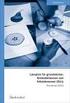 3 Förskoleklassen Förskoleklassens syfte och centrala innehåll Undervisningen i förskoleklass som anordnas vid en skolenhet med sameskola ska utgå från den värdegrund och det uppdrag samt de övergripande
3 Förskoleklassen Förskoleklassens syfte och centrala innehåll Undervisningen i förskoleklass som anordnas vid en skolenhet med sameskola ska utgå från den värdegrund och det uppdrag samt de övergripande
Lokal pedagogisk planering för Kvinnebyskolans förskoleklass, läsår 2013/2014
 Lokal pedagogisk planering för s förskoleklass, läsår 2013/2014 Syfte: Skolans uppdrag: Mål: Skolan ska stimulera elevernas kreativitet, nyfikenhet och självförtroende samt vilja till att pröva egna idéer
Lokal pedagogisk planering för s förskoleklass, läsår 2013/2014 Syfte: Skolans uppdrag: Mål: Skolan ska stimulera elevernas kreativitet, nyfikenhet och självförtroende samt vilja till att pröva egna idéer
Undersök vad som är programmerat
 Undersök vad som är programmerat Lektionen är en kort introduktion till ett arbete med teknik i skolan. Eleverna undersöker tekniken i sin närmiljö. Lektionen är skapad av Christina Löfving (itmamman)
Undersök vad som är programmerat Lektionen är en kort introduktion till ett arbete med teknik i skolan. Eleverna undersöker tekniken i sin närmiljö. Lektionen är skapad av Christina Löfving (itmamman)
Kurs och workshop. Youtubfilmer i Fronter. Vad är Flipped Classroom En kort förklaring av den didaktiska metoden
 Kurs och workshop Youtubfilmer i Fronter Innehåll Vad är Flipped Classroom En kort förklaring av den didaktiska metoden Youtube Hitta andras instruktionsfilm Skapa Konton på Youtube Filmen Va inte perfektionist,
Kurs och workshop Youtubfilmer i Fronter Innehåll Vad är Flipped Classroom En kort förklaring av den didaktiska metoden Youtube Hitta andras instruktionsfilm Skapa Konton på Youtube Filmen Va inte perfektionist,
Kom igång med Skype (PC)
 Kom igång med Skype (PC) 1. För att kunna använda Skype måste du först ladda ner programmet till din dator och ditt operativsystem. Klicka på länken nedan så kommer du till sidan där du kan ladda ner Skype
Kom igång med Skype (PC) 1. För att kunna använda Skype måste du först ladda ner programmet till din dator och ditt operativsystem. Klicka på länken nedan så kommer du till sidan där du kan ladda ner Skype
Makeriet Lärarhandledning 6. Sensorer
 Makeriet Lärarhandledning 6. Sensorer Makeriet Om programserien Makeriet är en programserie med åtta program där respektive avsnitt är femton minuter långt. I serien besöker barn programledarna Arantxa
Makeriet Lärarhandledning 6. Sensorer Makeriet Om programserien Makeriet är en programserie med åtta program där respektive avsnitt är femton minuter långt. I serien besöker barn programledarna Arantxa
Hur fungerar en robot? (lektion 2 av 3)
 Lektionen handlar om datalogiskt tänkande och att robotar endast kan göra det som en programmerare bestämt är möjligt. Ann Ulfves arbetar som lärare på Fornuddens skola i Tyresö på lågstadiet. Till läraren
Lektionen handlar om datalogiskt tänkande och att robotar endast kan göra det som en programmerare bestämt är möjligt. Ann Ulfves arbetar som lärare på Fornuddens skola i Tyresö på lågstadiet. Till läraren
KOMPLEMENT TILL MATTE DIREKT BORGEN UPPLAGA
 Programmering KOMPLEMENT TILL MATTE DIREKT BORGEN UPPLAGA 2 Lektion Sanoma Utbildning POSTADRESS: Box 009, 0 25 Stockholm BESÖKSADRESS: Alströmergatan 2, Stockholm HEMSIDA: www.sanomautbildning.se E-POST:
Programmering KOMPLEMENT TILL MATTE DIREKT BORGEN UPPLAGA 2 Lektion Sanoma Utbildning POSTADRESS: Box 009, 0 25 Stockholm BESÖKSADRESS: Alströmergatan 2, Stockholm HEMSIDA: www.sanomautbildning.se E-POST:
Extramaterial till Spektrum Teknik
 LIBER PROGRAMMERING OCH DIGITAL KOMPETENS Extramaterial till Spektrum Teknik NIVÅ medel Bygga digitala broar LÄRARHANDLEDNING Datorer är utmärkta verktyg när vi vill beräkna hållfasthet. I det här uppdraget
LIBER PROGRAMMERING OCH DIGITAL KOMPETENS Extramaterial till Spektrum Teknik NIVÅ medel Bygga digitala broar LÄRARHANDLEDNING Datorer är utmärkta verktyg när vi vill beräkna hållfasthet. I det här uppdraget
Photo Story. Sara Eriksson IKT A, HT 2007
 Photo Story Mitt tips: Om du inte ser bilderna i manualen backa ett steg och spar filen. Öppna sedan den sparade filen. Då ser du bilderna. Med Photo Story kan du skapa bildberättelser, genom att sätta
Photo Story Mitt tips: Om du inte ser bilderna i manualen backa ett steg och spar filen. Öppna sedan den sparade filen. Då ser du bilderna. Med Photo Story kan du skapa bildberättelser, genom att sätta
www.grade.com LUVIT LMS Quick Guide LUVIT Composer
 www.grade.com LUVIT LMS Quick Guide LUVIT Composer LUVIT Composer LUVIT Composer är ett verktyg för att enkelt skapa snyggt innehåll direkt i LUVITs kurser. Verktyget innehåller designade mallar som du
www.grade.com LUVIT LMS Quick Guide LUVIT Composer LUVIT Composer LUVIT Composer är ett verktyg för att enkelt skapa snyggt innehåll direkt i LUVITs kurser. Verktyget innehåller designade mallar som du
First Class uppgift 2
 First Class uppgift 2 Hur du lägger till en signering i mail. När du loggat in på First Class ser det ut som på bilden nedan, det så kallade skrivbordet. Här ska du klicka på knappen inställningar uppe
First Class uppgift 2 Hur du lägger till en signering i mail. När du loggat in på First Class ser det ut som på bilden nedan, det så kallade skrivbordet. Här ska du klicka på knappen inställningar uppe
SALSTENTAMEN BILD TILLVAL, TILLFÄLLE 2 (11gf31, C46B30)
 SALSTENTAMEN BILD TILLVAL, TILLFÄLLE 2 (11gf31, C46B30) 2018-01-26, kl. 14-18 (Marie Fahlén) 18 p - G: 10 p, VG: 15 p FRÅGA 1 A. Vilka problem kan ev. uppstå när du bedömer elevers kunskaper i bild i årskurs
SALSTENTAMEN BILD TILLVAL, TILLFÄLLE 2 (11gf31, C46B30) 2018-01-26, kl. 14-18 (Marie Fahlén) 18 p - G: 10 p, VG: 15 p FRÅGA 1 A. Vilka problem kan ev. uppstå när du bedömer elevers kunskaper i bild i årskurs
Bee-Bot & Blue-Bot Skapa din egna saga
 Bee-Bot & Blue-Bot Skapa din egna saga Sverige har en starkt segregerad arbetsmarknad där tekniksektorn utmärker sig. Stat och kommun har därför initierat ett antal aktörer med särskilt uppdrag att arbeta
Bee-Bot & Blue-Bot Skapa din egna saga Sverige har en starkt segregerad arbetsmarknad där tekniksektorn utmärker sig. Stat och kommun har därför initierat ett antal aktörer med särskilt uppdrag att arbeta
Kan logga in och ha strategier för att minnas sitt lösenord. Kan ta hand om och hanterar sin enhet. Kan starta och stänga av sin enhet.
 Eskilstuna kommun Digitalia Lägg till ELEVEN framför varje fält när du läser planen. Lycka till! Hantering av digitala enheter Fritidshem F 1-3 4-6 7-9 Får lära sig att ladda ner appar till en surfplatta
Eskilstuna kommun Digitalia Lägg till ELEVEN framför varje fält när du läser planen. Lycka till! Hantering av digitala enheter Fritidshem F 1-3 4-6 7-9 Får lära sig att ladda ner appar till en surfplatta
Grunderna i programmering hitta buggen (lektion 4 av 5)
 Grunderna i programmering - hitta buggen (lektion 4 av 5) Lektionen handlar om att öva på grunderna i programmering genom att lära sig mer om begreppet buggar. Anna Eriksson är fritidspedagog och arbetar
Grunderna i programmering - hitta buggen (lektion 4 av 5) Lektionen handlar om att öva på grunderna i programmering genom att lära sig mer om begreppet buggar. Anna Eriksson är fritidspedagog och arbetar
Att använda talsyntesen ClaroRead Pro Version 6
 Att använda talsyntesen ClaroRead Pro Version 6 Talsyntesen kan läsa upp all text som går att markera. Till exempel Word-dokument, på Internet, e-post mm. Den kan även läsa PDFfiler, bilder och inskannade
Att använda talsyntesen ClaroRead Pro Version 6 Talsyntesen kan läsa upp all text som går att markera. Till exempel Word-dokument, på Internet, e-post mm. Den kan även läsa PDFfiler, bilder och inskannade
Bee-Bot & Blue-Bot Rimord
 Bee-Bot & Blue-Bot ord Sverige har en starkt segregerad arbetsmarknad där tekniksektorn utmärker sig. Stat och kommun har därför initierat ett antal aktörer med särskilt uppdrag att arbeta med jämställdhets-
Bee-Bot & Blue-Bot ord Sverige har en starkt segregerad arbetsmarknad där tekniksektorn utmärker sig. Stat och kommun har därför initierat ett antal aktörer med särskilt uppdrag att arbeta med jämställdhets-
MINI STARTER. Lärarhandledning Elevuppdrag Utvärdering
 Inledning MINI STARTER Vi börjar med programmering i skolan Skolan ska skapa förutsättningar för att alla elever ska utvecklas så långt som möjligt enligt de nationella målen. Undervisningen i grundskolan
Inledning MINI STARTER Vi börjar med programmering i skolan Skolan ska skapa förutsättningar för att alla elever ska utvecklas så långt som möjligt enligt de nationella målen. Undervisningen i grundskolan
Introduktion till Adobe Acrobat Connect Pro
 Introduktion till Adobe Acrobat Connect Pro I denna guide beskrivs hur man använder Adobe Acrobat Connect Pro samt användning av headset och webbkamera. Skapad: 2009-07-03 Version: 1.1 1 Innehåll Hur startar
Introduktion till Adobe Acrobat Connect Pro I denna guide beskrivs hur man använder Adobe Acrobat Connect Pro samt användning av headset och webbkamera. Skapad: 2009-07-03 Version: 1.1 1 Innehåll Hur startar
Programmering är för alla - en värderingsövning
 Programmering är för alla - en värderingsövning Lektionen handlar om att synliggöra värdering kring att arbeta med programmering. Lektionsförfattare: Kristina Alexanderson Till läraren En digital lektion
Programmering är för alla - en värderingsövning Lektionen handlar om att synliggöra värdering kring att arbeta med programmering. Lektionsförfattare: Kristina Alexanderson Till läraren En digital lektion
Extramaterial till Matematik X
 LIBR PROGRAMMRING OH DIGITAL KOMPTNS xtramaterial till Matematik X NIVÅ TVÅ Samband och förändring LÄRAR I den här uppgiften får du och dina elever bekanta er med det digitala verktyget Desmos. leverna
LIBR PROGRAMMRING OH DIGITAL KOMPTNS xtramaterial till Matematik X NIVÅ TVÅ Samband och förändring LÄRAR I den här uppgiften får du och dina elever bekanta er med det digitala verktyget Desmos. leverna
I arbetet hanterar eleven flera procedurer och löser uppgifter av standardkaraktär med säkerhet, både utan och med digitala verktyg.
 Kunskapskrav Ma 2a Namn: Gy Betyg E D Betyg C B Betyg A 1. Begrepp Eleven kan översiktligt beskriva innebörden av centrala begrepp med hjälp av några representationer samt översiktligt beskriva sambanden
Kunskapskrav Ma 2a Namn: Gy Betyg E D Betyg C B Betyg A 1. Begrepp Eleven kan översiktligt beskriva innebörden av centrala begrepp med hjälp av några representationer samt översiktligt beskriva sambanden
